Page 1
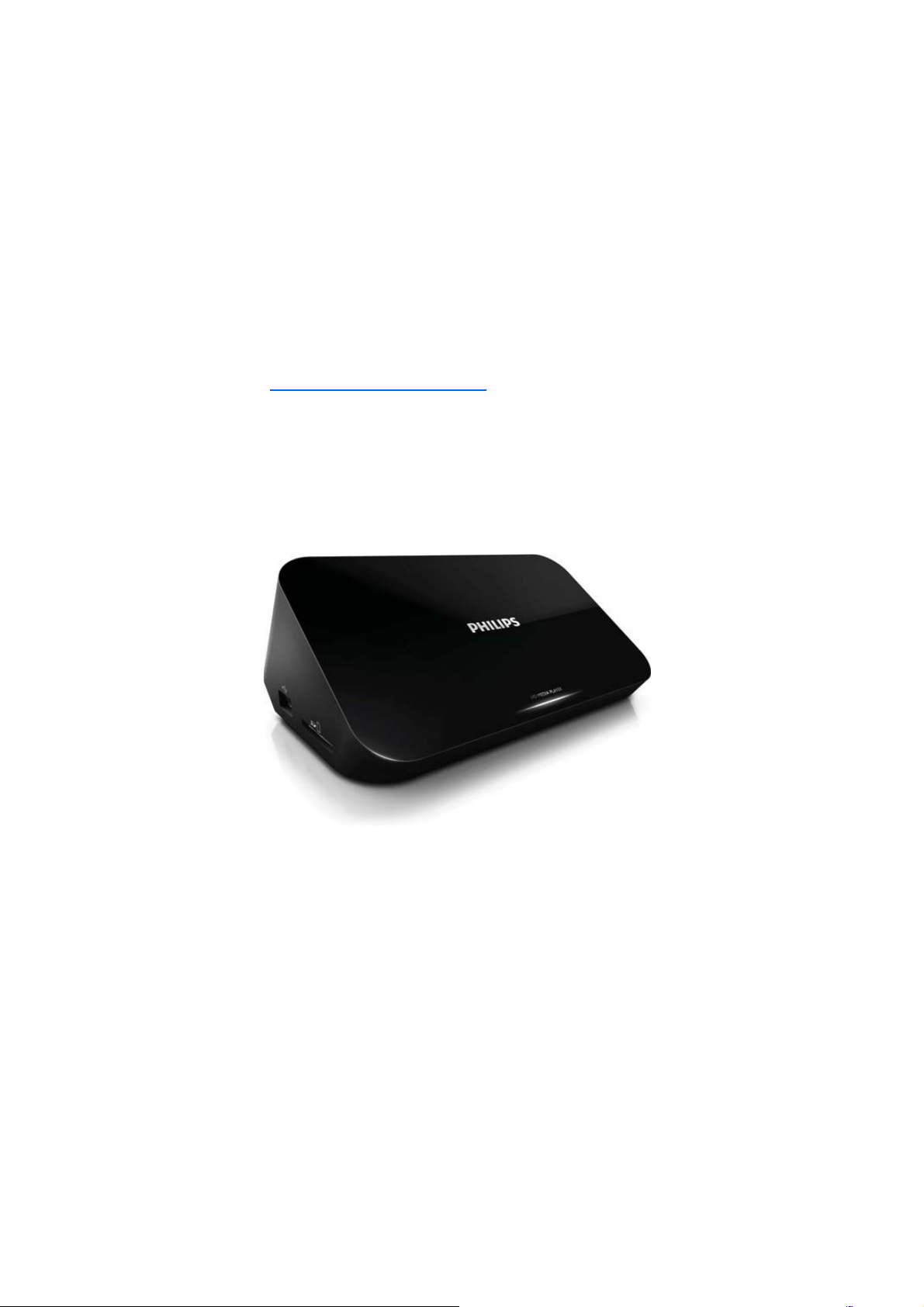
Регистрирайте вашия продукт и получете повече
информация и помощ на адрес:
www.philips.com/welcome
HMP5000
BG Ръководство на потребителя
PHILIPS
PHILIPS
PHILIPSPHILIPS
BG 1
Page 2

2 BG
Page 3
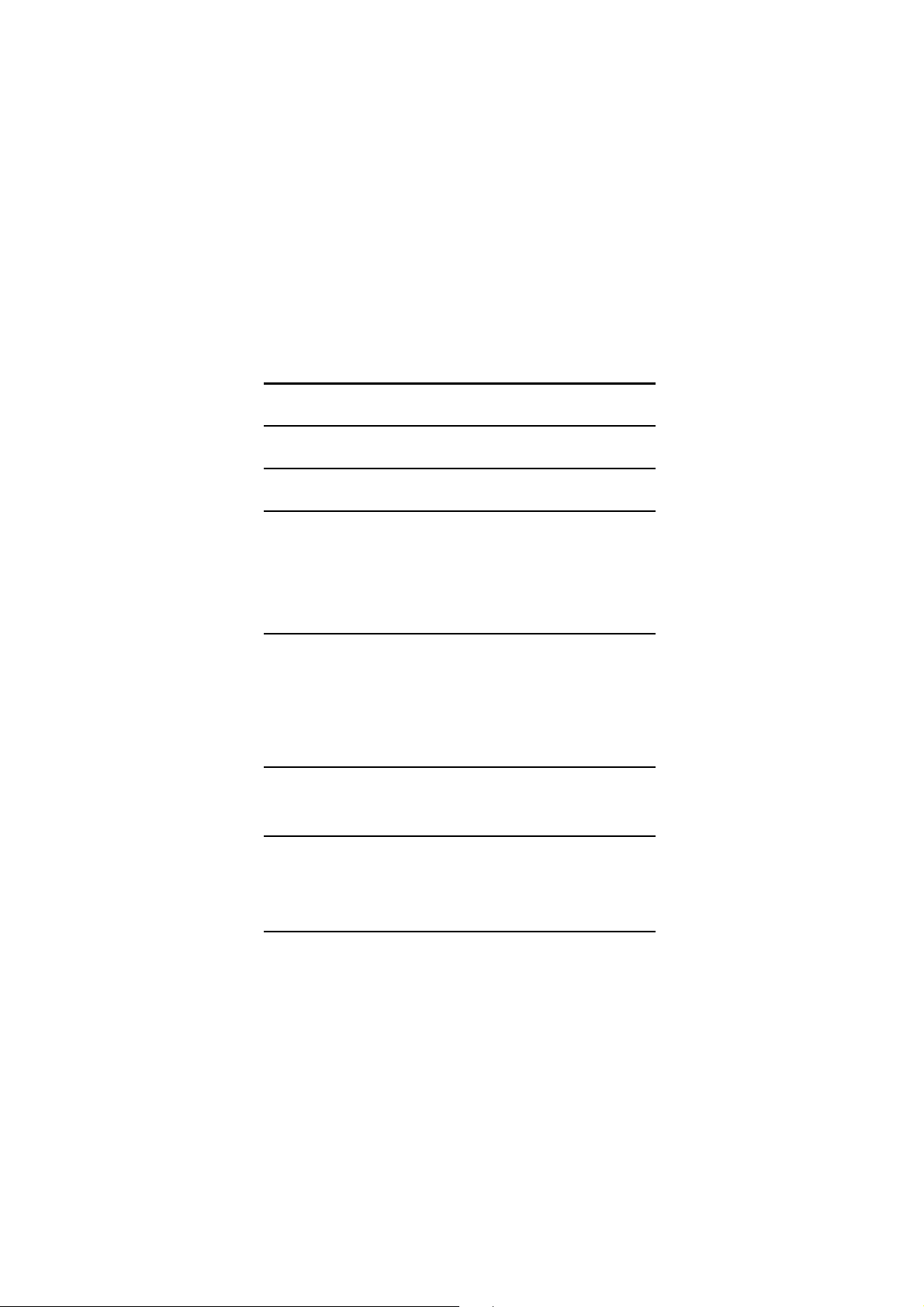
Съдържание
Сведения за търговските марки
1
Включване и начало на работата
2
Дистанционно управление
3
Опции
4
Видеопараметри
Аудиопараметри
Фотопараметри
Преглеждане на файловете
5
Преглеждане на всички файлове
Преглеждане на филмови файлове
Преглеждане на аудиофайлове
Преглеждане на снимки
Управление на файловете
6
Основни действия
Настройка на мрежата
7
Настройка на безжична мрежа
Настройка на фиксирана мрежа
Възпроизвеждане на медиафайлове от компютър
8
(DLNA)
5
7
12
14
14
15
15
16
17
18
19
20
22
22
25
25
26
28
BG 3
Page 4
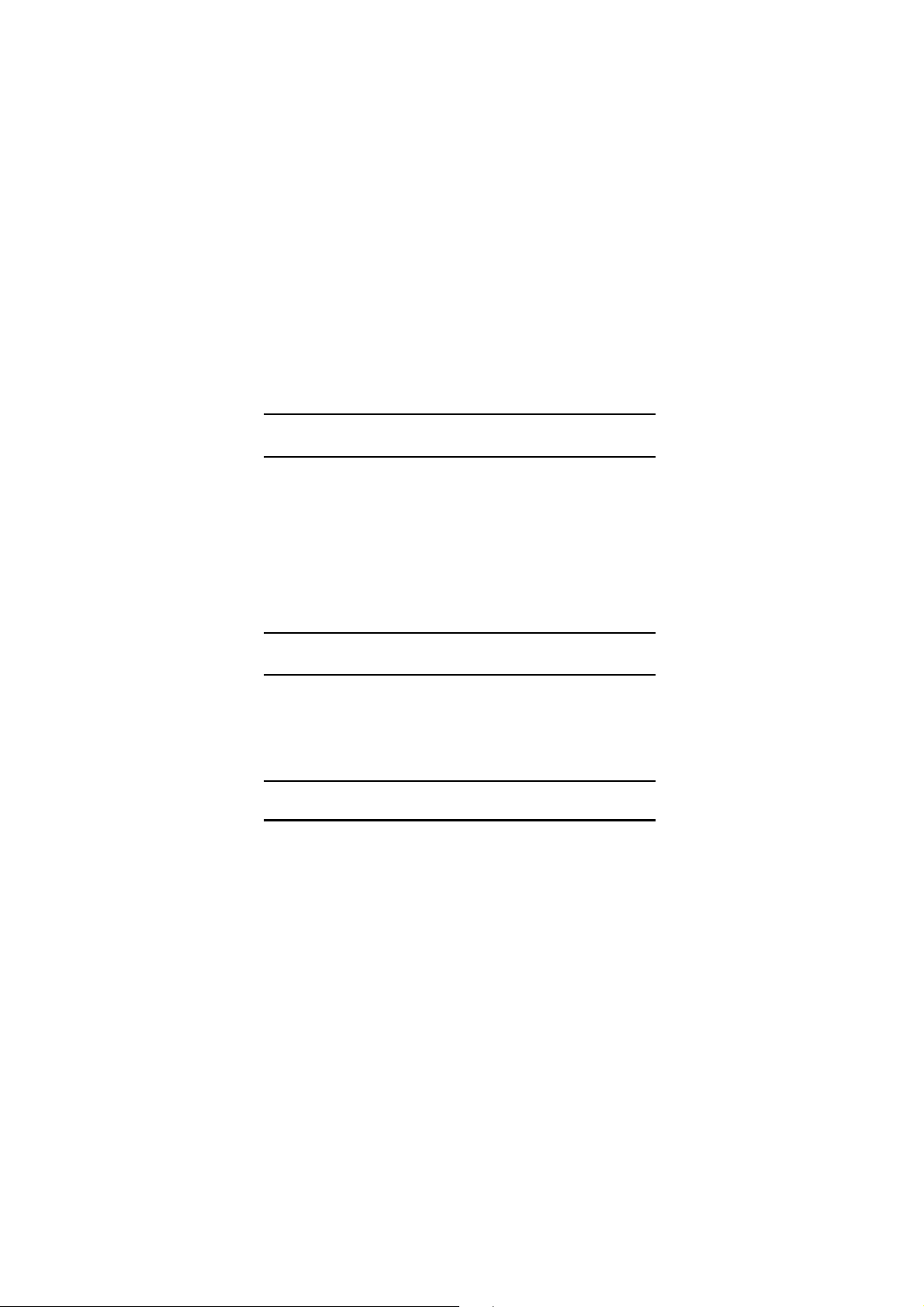
Интернет услуги
9
Настройки
10
Система
Аудио
Видео
Настройки на безжичната мрежа
Други
EasyLink
11
Актуализации на софтуера
12
Актуализации на софтуера по Интернет
Актуализации на софтуера посредством USB памет/
SD карта
Отстраняване на неизправности
13
Характеристики
14
30
32
33
33
34
35
35
36
38
38
39
40
42
4 BG
Page 5
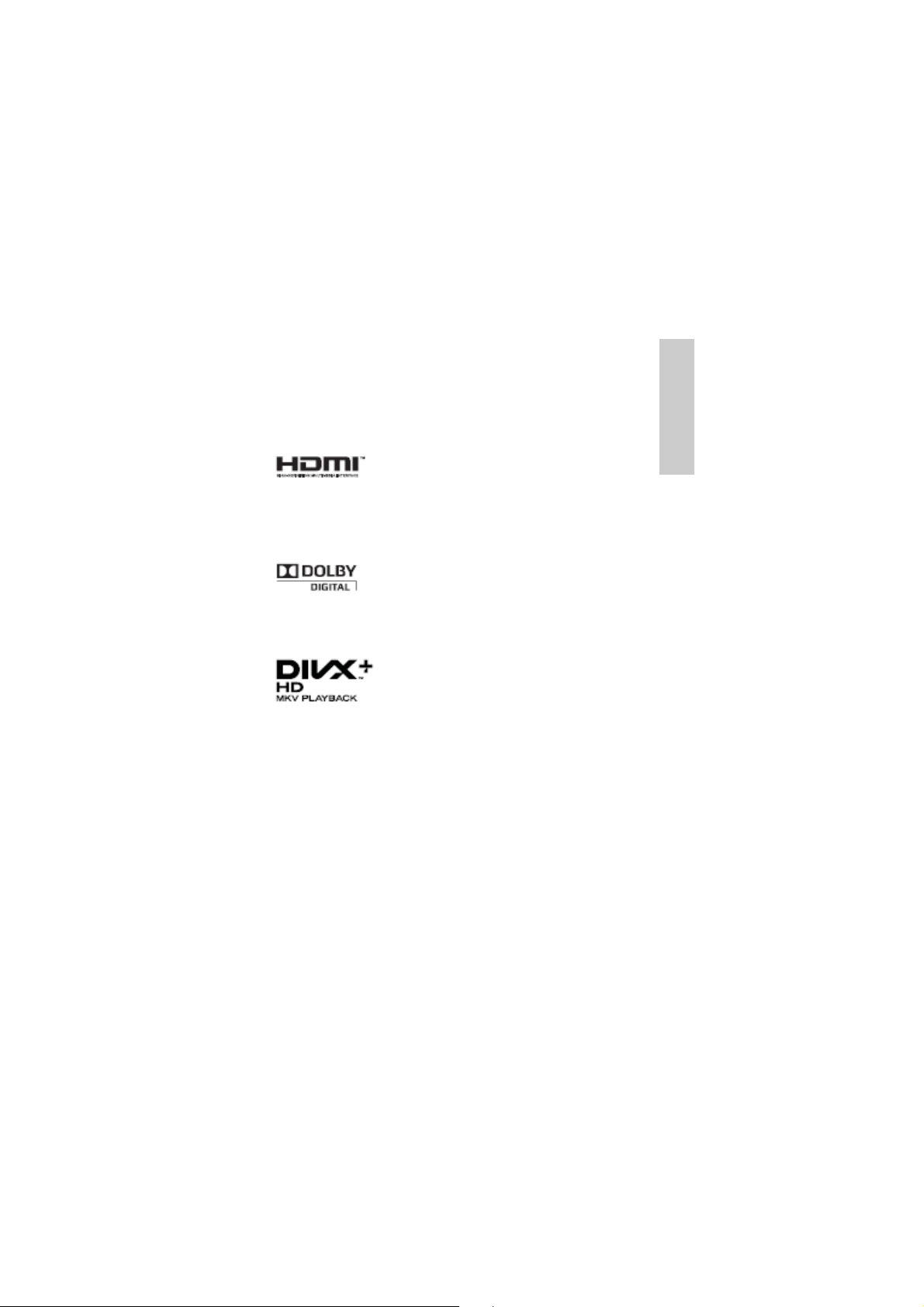
1 Сведения за търговските
марки
HDMI,the HDMI logo, and High-Definition Multimedia Interface are
trademarks or registered trademarks of HDMI licensing LLC in the
United States and other countries.
Manufactured under license from Dolby Laboratories. Dolby and the
double-D symbol are trademarks of Dolby Laboratories.
ABOUT DIVX VIDEO: DivX® is a digital video format created by
DivX, Inc. This is an official DivX Certified® device that plays
DivX video. Visit divx.com for more information and software
tools to convert your files into DivX video.
ABOUT DIVX VIDEO-ON-DEMAND: This DivX Certified® device
must be registered in order to play purchased DivX Video-on- Demand (VOD) movies. To obtain your registration code, locate the
DivX VOD section in your device setup menu. Go to vod.divx.com
for more information on how to complete your registration. DivX®,
DivX Certified®, DivX Plus™ HD and associated logos are registered trademarks of DivX, Inc. and are used under license. DivX
Certified® to play DivX® and DivX Plus™ HD (H.264/MKV) video up
to 1080p HD including premium content.
Български
BG 5
Page 6

Real RMVB logo is a trademark or a registered trademark of
RealNetworks, Inc.
Windows Media and the Windows logo are trademarks, or
registered trademarks of Microsoft Corporation in the United
States and/or other countries.
Manufactured under license under U.S. Patent #'s: 5,451,942; 5,956,674;
5,974,380; 5,978,762; 6,487,535 & other U.S. and worldwide patents
issued & pending. DTS and the Symbol are registered trademarks, & DTS
2.0+Digital Out and the DTS logos are trademarks of DTS, Inc. Product
includes software. © DTS, Inc. All Rights Reserved.
6 BG
Page 7

2 Включване и започване
на работа
Български
BG 7
Page 8
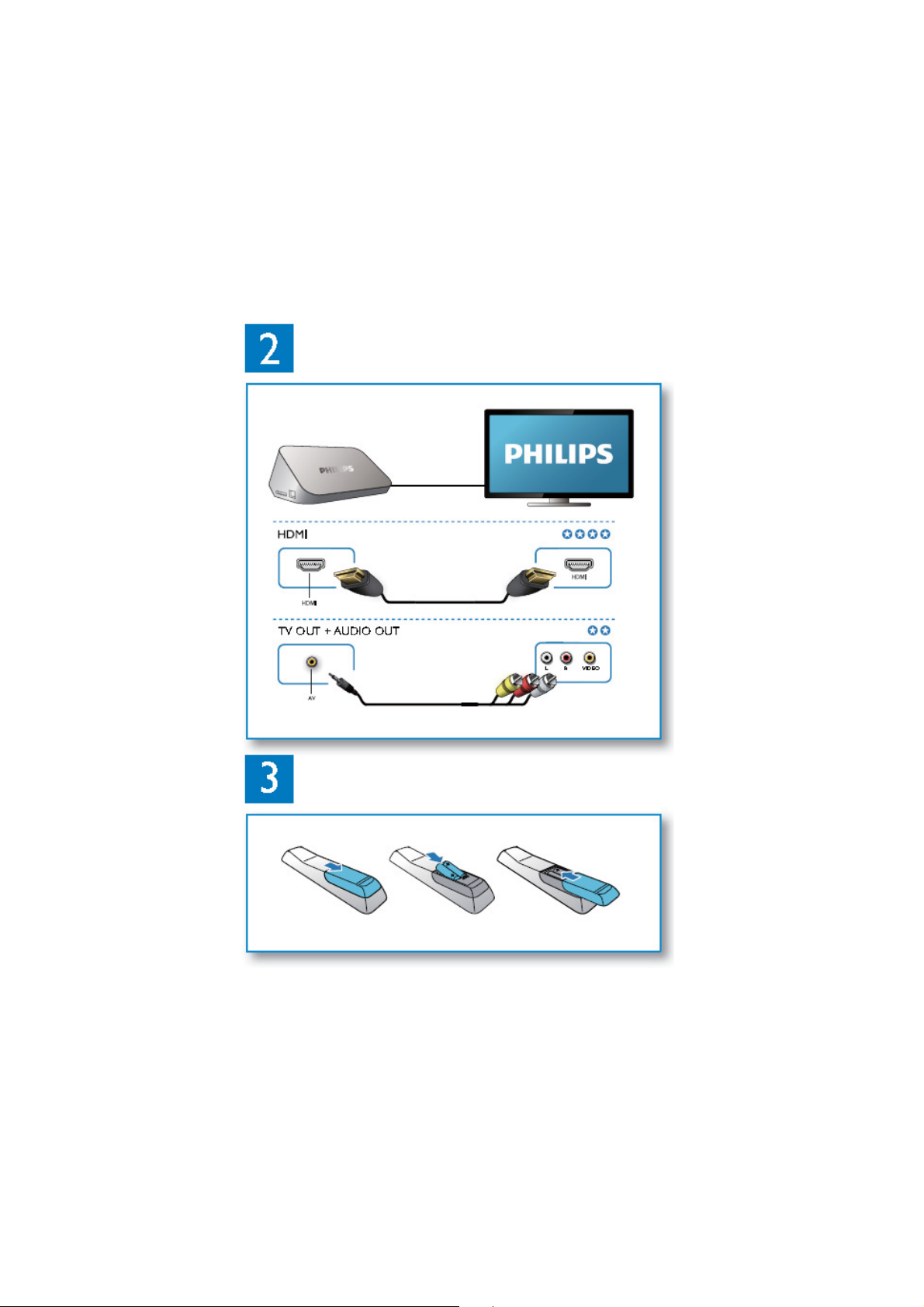
8 BG
Page 9

Български
BG 9
Page 10

10 BG
Page 11
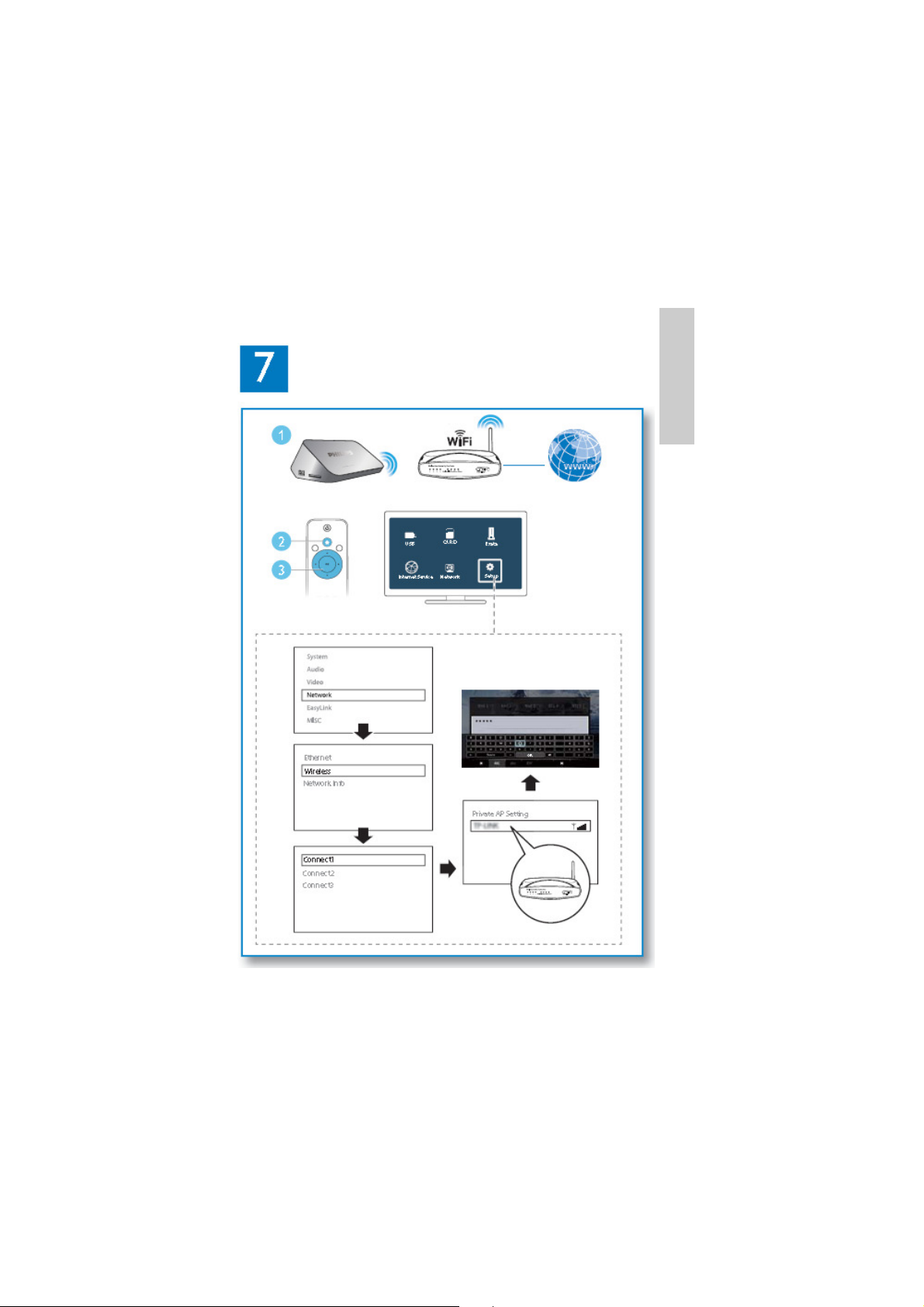
Български
BG 11
Page 12

3 Дистанционно управление
Използвайте дистанционното управление за да управлявате възпроизвеждането.
Функционални
възможности
Спиране на възпроизвеждането
Пауза или продължаване на
възпроизвеждането
Преход към предишния/
следващия медиен файл
Връщане в изходния екран
Увеличаване или намаляване на
мащаба
Бърз преход назад или напред.
Достъп към настройка на субтитрите
Завъртане на снимки
Придвижване по менюто
Потвърждаване на избраната
опция или въведена стойност
Достъп до менюто с параметрите, по време на възпроизвеждането или в списъка с файловете.
Достъп до менюто за редактиране на файловете в списъка на
директориите.
Бутон/действие
■
►II
Натиснете няколко пъти
.
За преместване на увеличена снимка използвайте ▲▼◄►
Натискайте ◄◄ ►►за
избор на скоростта на
придвижване.
SUBTITLE
Натиснете ▲/▼
▲▼◄►
OK
EDIT
12 BG
Page 13
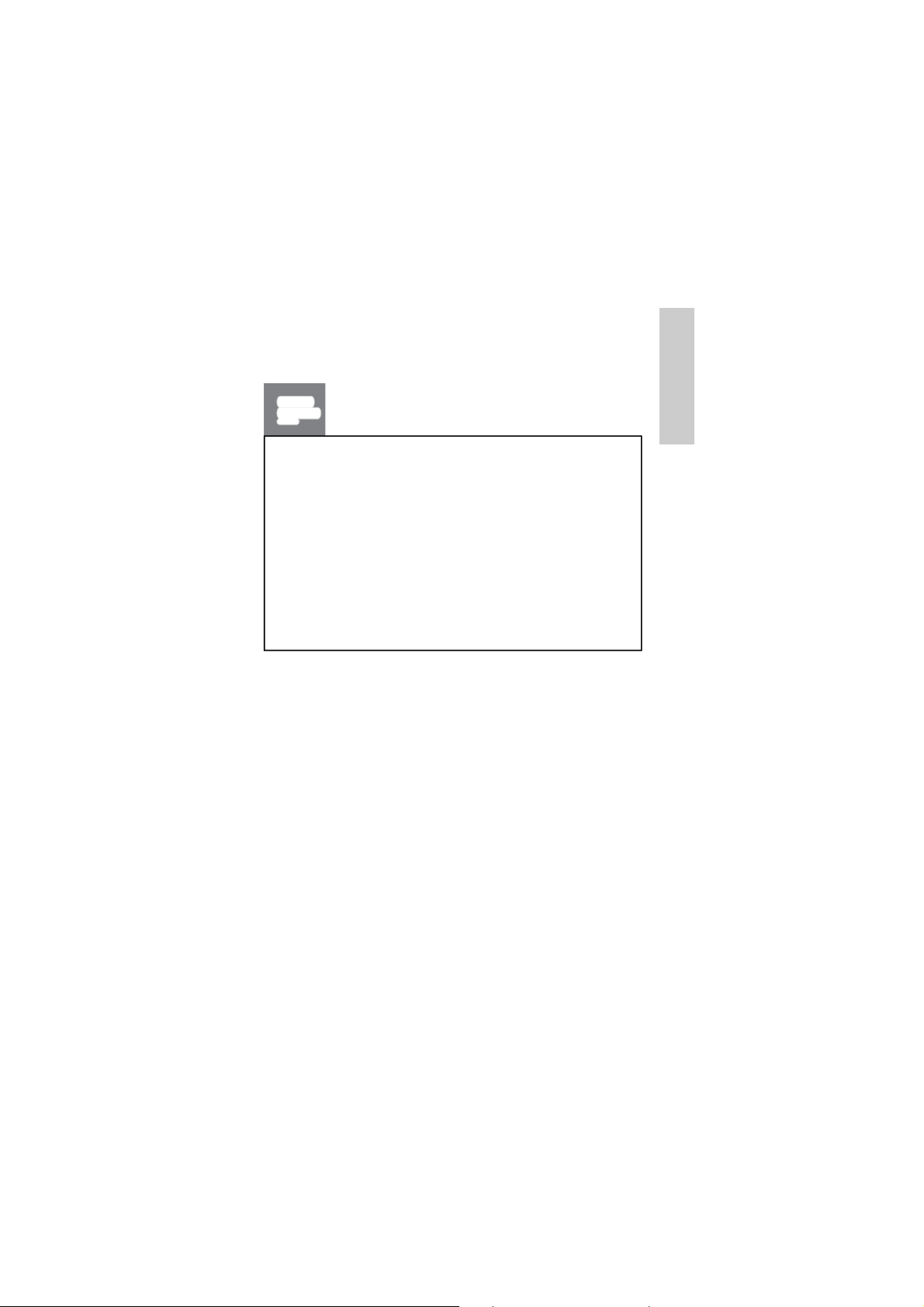
Забележка
•
Позволено е да се възпроизвеждат само тези видео DivX®
файлове, които са взети под наем или са купени като е
използван регистрационния код на DivX® на дадения плейър. (виж меню “Setup”→”MISC”→[код DivX® VOD]).
•
Файлове със субтитри с разширение .srt, .smi, .sub, .ssa,
.ass, и .txt се поддържат, но не са отбелязани в списъка с
файловете.
•
Името на файла със субтитрите трябва да съвпада с името на файла видео DivX® (без разширението на файла).
•
Видеофайл DivX® и файлът със субтитри трябва да бъдат
запазени в една и съща директория.
Български
BG 13
Page 14

4 Опции
По време на възпроизвеждане натиснете
за достъп до списъка на опции.
Параметри на картината
[Субтитри]: Настройка на параметрите на субтитрите.
Натиснете ◄► за избор на елемента и ▲▼ за настройки
на стойността. След което натиснете OK за потвърждение.
[Аудио]: избор на езика на възпроизвеждане.
[ПРЕМ.]: преминаване към определено време на възпро-
извеждането. Натиснете ► за избор на елементa и▲▼
за настройка на стойностите. След това натиснете OK за
потвърждение.
[Повторение на всичко]: повторение на целия файл с
филма.
[Повт. изкл.]: изключване на режима за повторение.
[Настройка на видеото]: настройка на параметрите на
видеото. Натиснете ▲▼ за избор на елемента и настройка на стойностите. След това натиснете ОК за потвърждение.
14 BG
Page 15
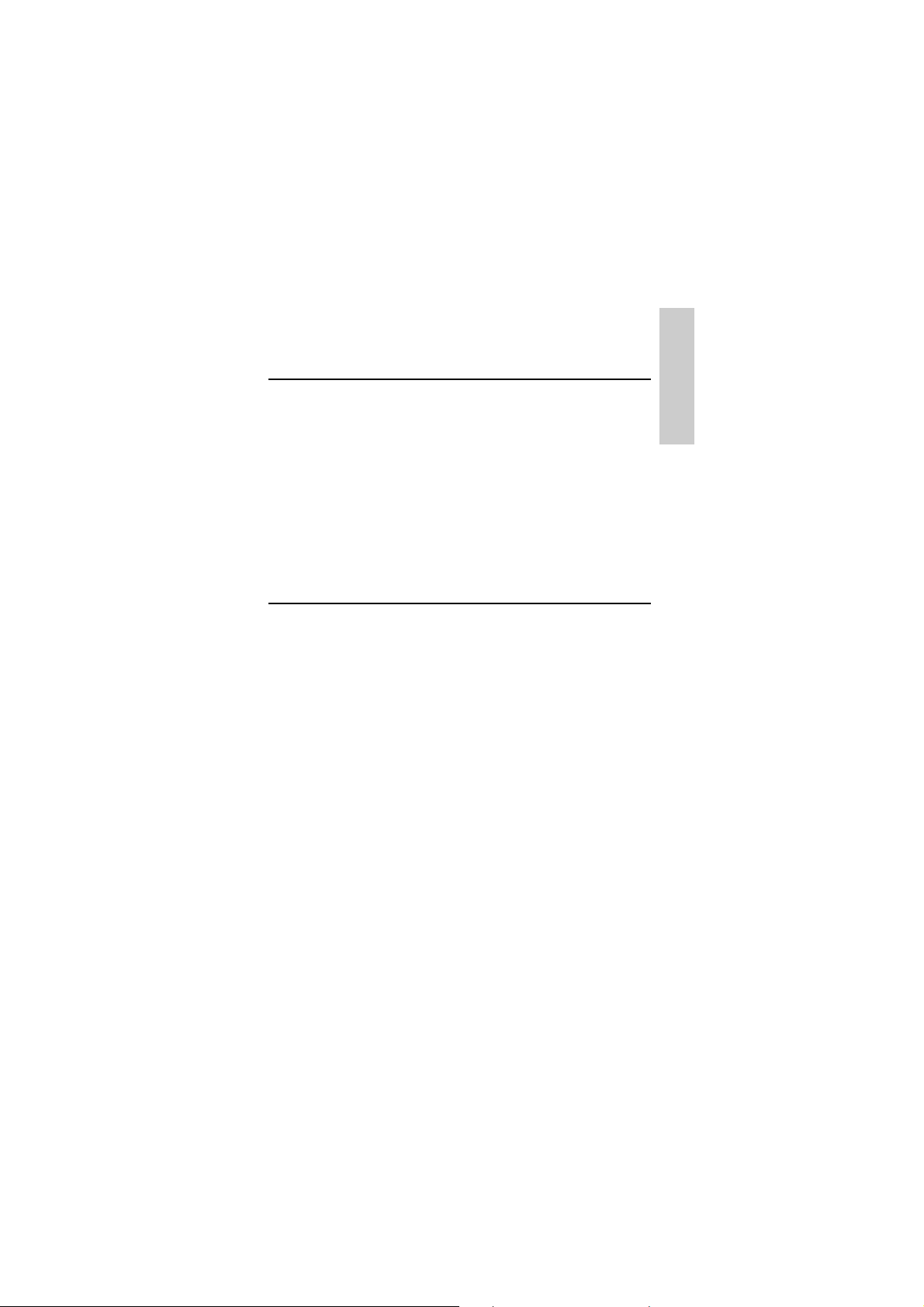
Параметри на звука
[Повт. изкл.]: изключване на режима на повторение.
[Повтор. един]: повтаряне на текущия аудиофайлове.
[Повторение на всичко]: повторение на всички аудио-
файлове.
[Цикл. случ.]: циклично възпроизвеждане на аудиофай-
лове в произволен ред.
Параметри на снимките
[Време на смяна на слайдове]: избор на интервала на
смяна на кадрите в режим слайд-шоу.
[Смяна на слайдове]: избор на ефекта на смяна в ре-
жим слайд- шоу.
[Повт. изкл.]: изключване на режима на повторение.
[Повторение на всичко]: повторение на всички файло-
ве със снимки.
[Цикл. случ.]: циклично възпроизвеждане на файлове
със снимки в произволен ред.
[Фонов. музика]: избор и възпроизвеждане на аудио-
файлове по време на слайд-шоу.
[Настройка видео]: настройка на видеопараметрите.
Български
BG 15
Page 16

5 Преглед на файловете
Възможно е да се преглеждат медиафайлове, запазени на
USB памети/SD карти.
1. Натиснете
2. Изберете [USB]/[КАРТА]/[Esata]
3. Изберете режим за преглед на меди-
16 BG
афайловете
•
[Директория]
•
[Филми]
•
[Музика]
•
[Снимки]
Page 17
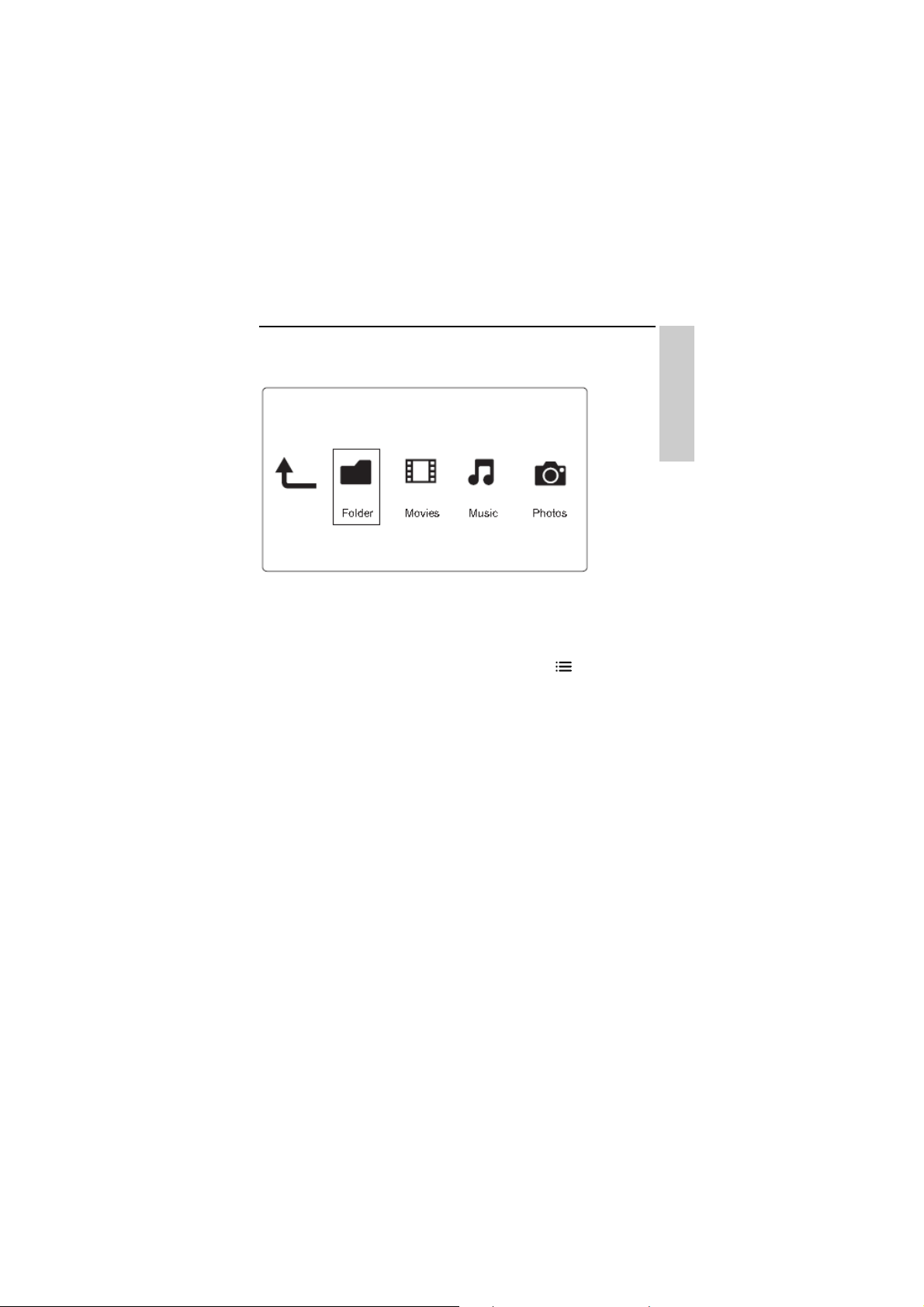
Преглед на всички файлове
1. Натиснете ◄► за избор на параметъра [Папка],
след това натиснете ОК за потвърждение.
2. Изберете USB карта/SD карта и натиснете OK.
3. В диспечера на файлове натиснете
4. За избор на режим за преглед или систематизация на файлове натиснете ▲/▼.
[Миниатюри]: изобразяване на миниатюрни файло-
ве или папки.
[Списък]: изобразяване на файлове или папки във
вид на списък
[Пред.прегл]: изобразяване на файлове или папки в
режим предварителен преглед.
[Всички медиафaйлове]: изобразяване на всички
медиафайлове.
[Филми]: изобразяване на файлове с филми.
[Фото]: изобразяване на файлове с фотографии.
[Музика]: изобразяване на аудиофайлове.
Български
BG 17
Page 18
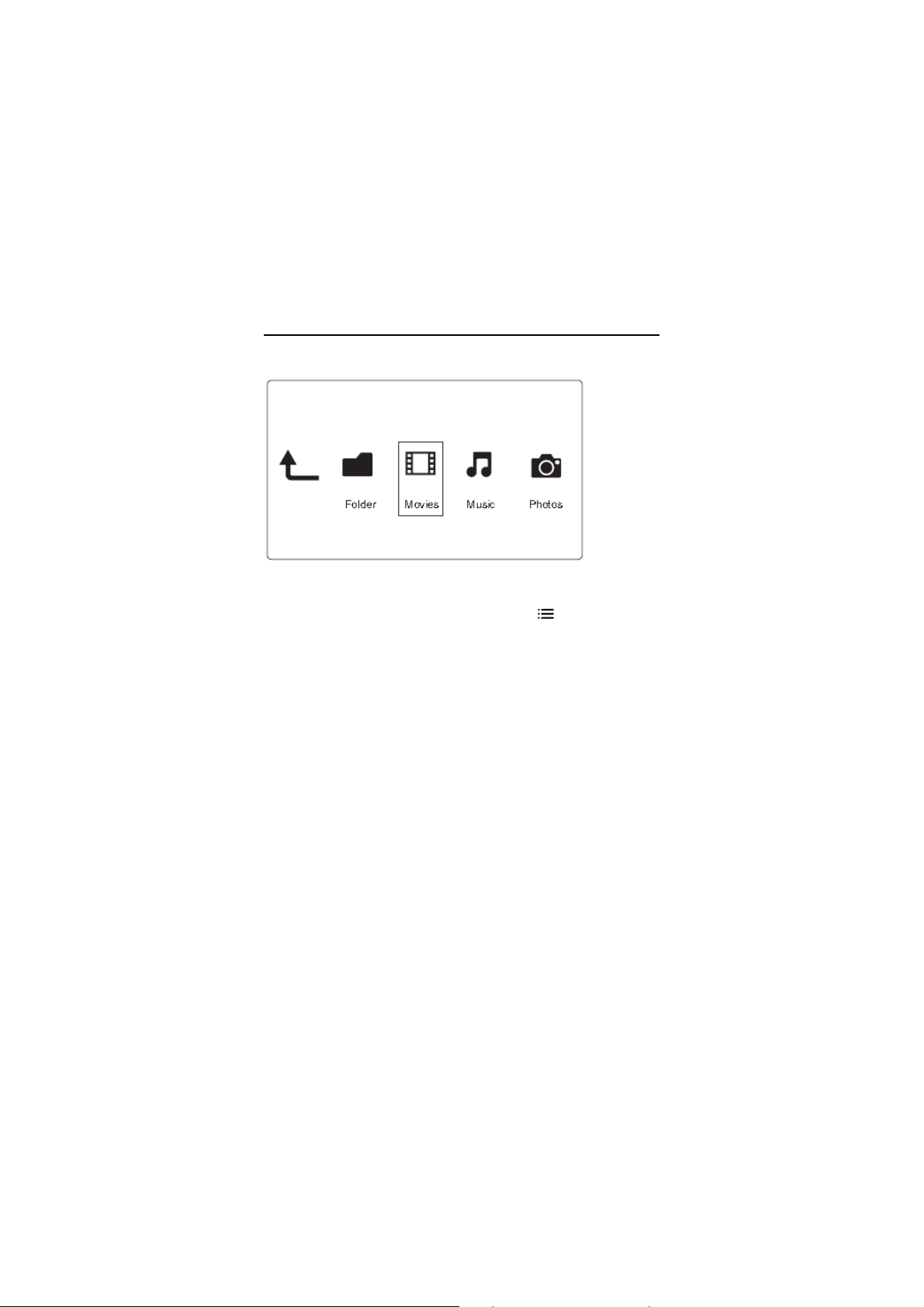
Преглед на файлове с филми
1. Натиснете ◄► за избор на параметъра [Филми],
след това натиснете ОК за да потвърдите.
2. В диспечера на файлове натиснете
3. За избор на режим за преглед или систематизация на
файлове натиснете ▲/▼.
[Търсене]: търсене на файлове с филми. Следвайки инструкциите на екрана, въведете ключовите думи на миниклавиатурата; за начало на търсенето натиснете ►ǁ.
[Миниатюри]: показване на част от видеофайлове.
[Списък]: показване на видеофайлове във вид на списък.
[Пред.прегл]: показване на файлове или папки в режим
на предварителен преглед.
[Всички филми]: показване на всички файлове с филми.
[Показ. DVD]: показване на всички файлове ISO.
[Flash-анимация]: показване на всички флаш-файлове.
[Преминаване към папка]: преминаване към местополо-
жението на избрания файл.
[Име]: показване на файлове с филми по азбучен ред,
според имената на файловете.
18 BG
Page 19
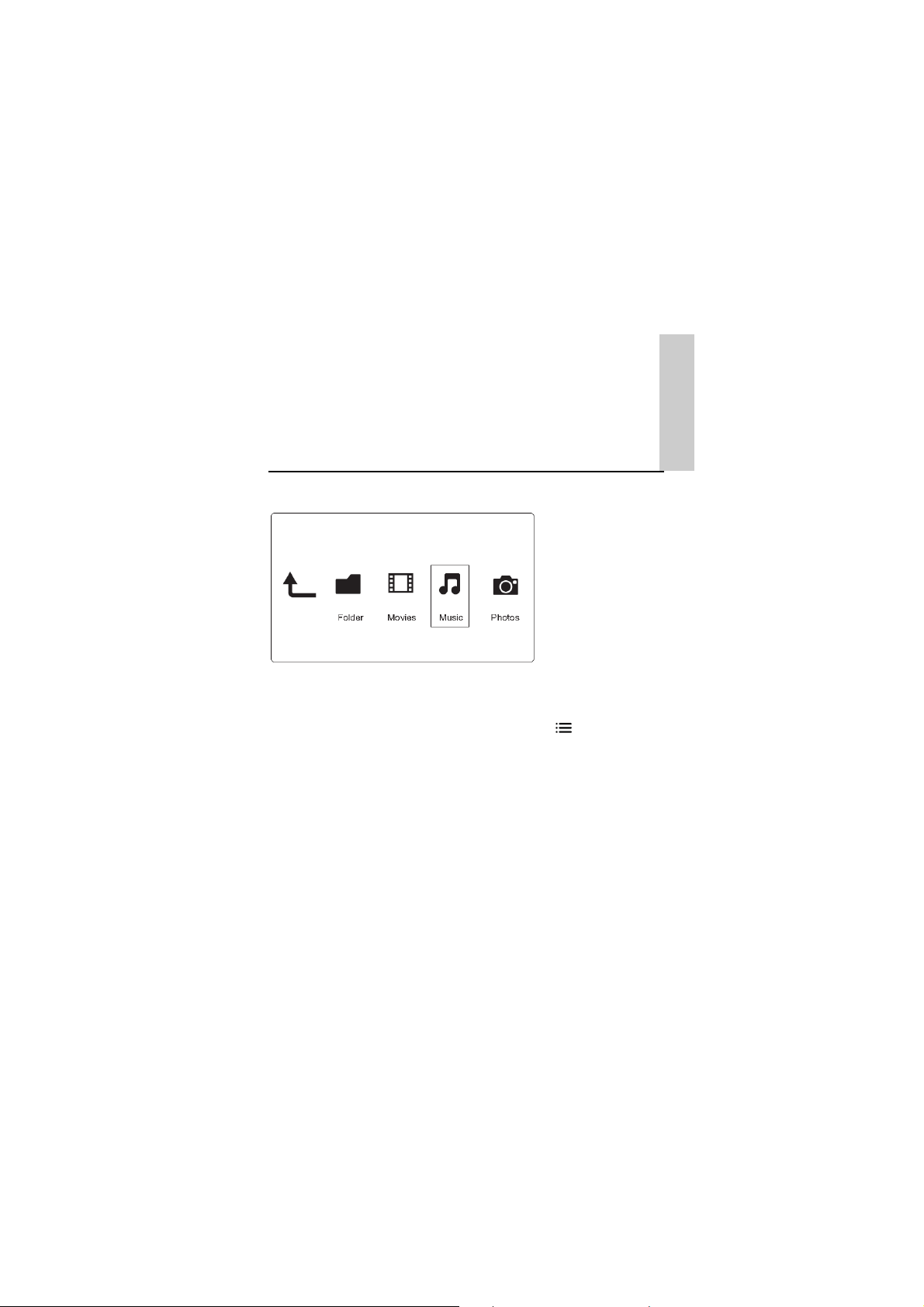
[Размер]: показване на файлове с филми във възходящ
ред, според размера на файловете.
[Най-разглеждани]: показване на най-популярните фай-
лове с филми.
[Добавени скоро]: показване на скоро добавените фай-
лове с филми.
Преглед на звукови файлове
1. Натиснете за избор на параметрите [Музика], след
това натиснете ОК за потвърждение.
2. В мениджъра на файловете натиснете
3. За избор на режим на преглед или систематизация на
файлове натиснете ▲/▼.
[Търсене]: търсене на звукови файлове. Следвайки инст-
рукциите на екрана, въведете ключовите думи на миниклавиатурата; за начало на търсенето натиснете ►ǁ.
[Миниатюри]: изобразяване на част от музикалните фай-
лове.
[Списък]: изобразяване на музикални файлове във вид
на списък.
[Пред.прегл]: изобразяване на файлове с филми в про-
зорче за предварителен преглед.
Български
BG 19
Page 20
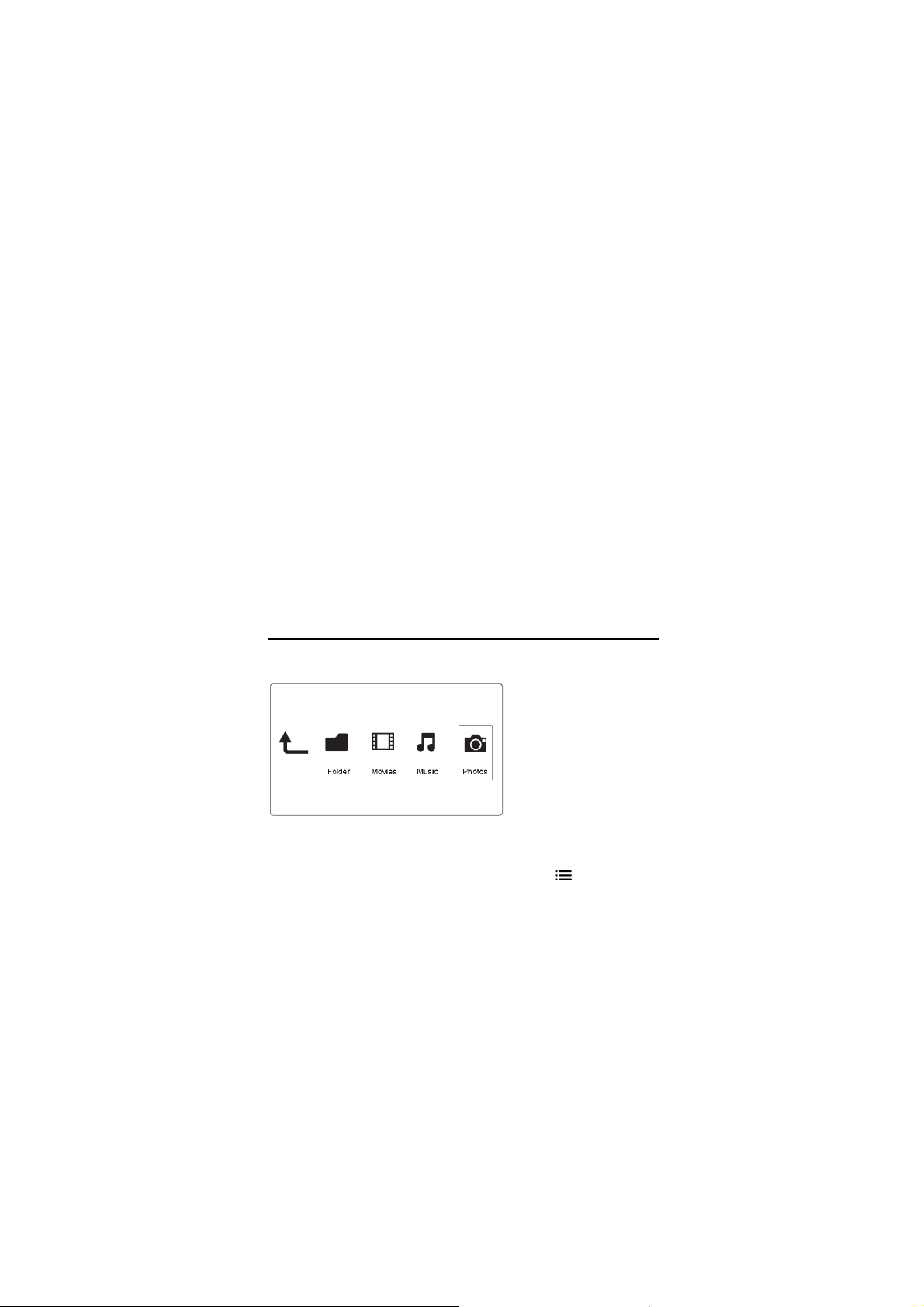
[Преминаване към папка]: преминаване към местополо-
жението на избрания файл.
[Всички песни]: показване на всички звукови файлове.
[Албуми]: показване на звукови файлове по албуми.
[Изпъл.]: показване на звукови файлове по изпълнители.
[Жанрове]: сортиране на звукови файлове по жанрове.
[Годи]: сортиране на звукови файлове по години.
[Сп-ци възп.]: показване на списъци на възпроизвеждане
[Възпр. скоро]: показванена скоро възпроизвеждани
звукови файлове.
[Добавени скоро]: показване на скоро добавени звукови
файлове.
[Име]: показване на звукови файлове по азбучен ред,
според името на файла.
Преглед на файлове със снимки
1. Натиснете избор на параметри [Фото], след това натиснете ОК за потвърждение.
2. В мениджъра на файлове натиснете
3. За избор на преглед или систематизация на файлове
натиснете ▲/▼.
20 BG
Page 21
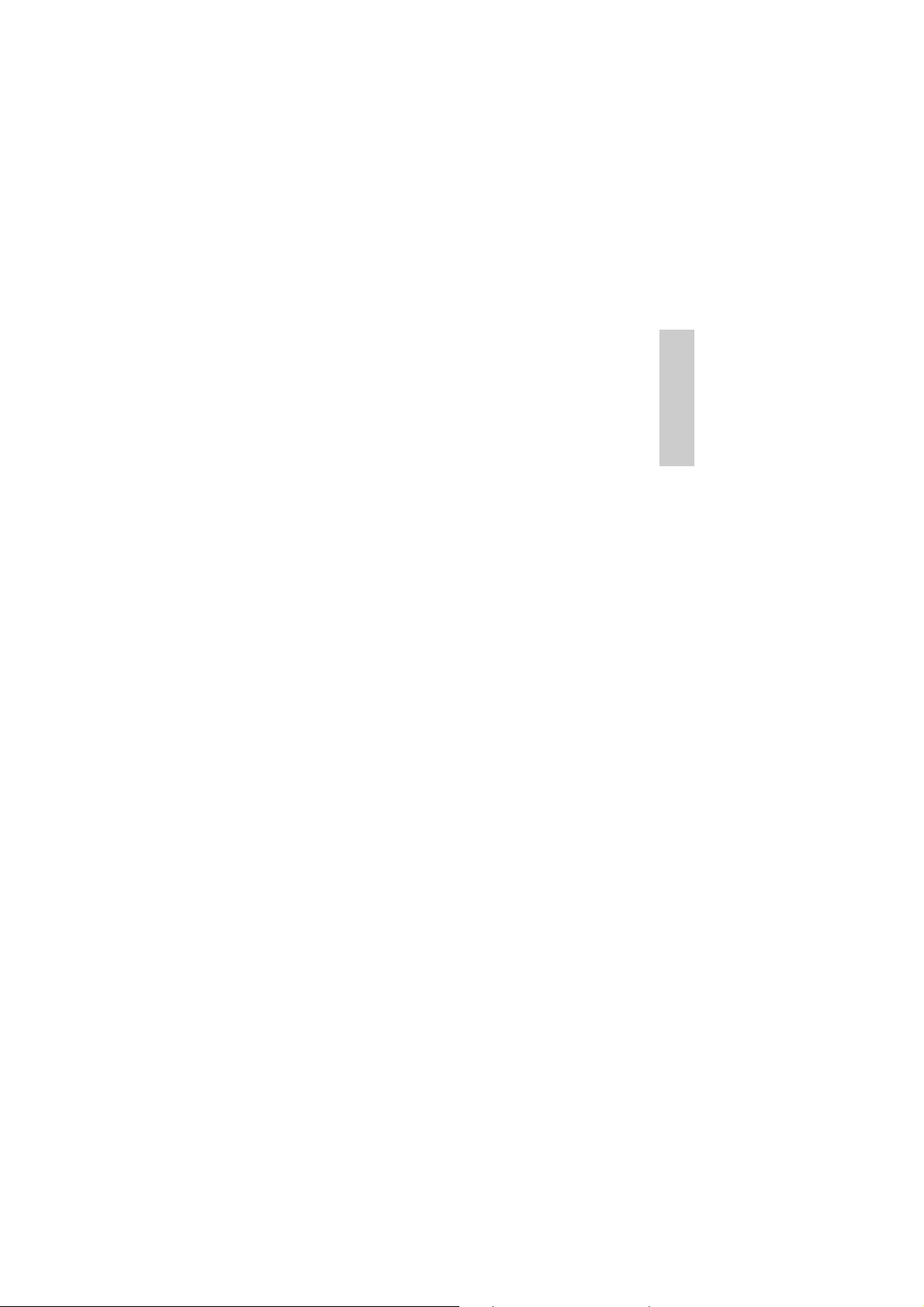
[Търсене]: търсене на файлове със снимки. Следвайки
инструкциите на екрана, въведете ключовите думи на мини
клавиатурата; за начало на търсенето натиснете ►ǁ.
[Миниатюри]: показване на част от файловете със снимки
или папките.
[Списък]: показване на файлове или папки във вид на спи-
сък.
[Пред.прегл]: показване на файлове в режим на предвари-
телен преглед.
[Фото-каталог]: показване на файлове със снимки в ре-
жим на каталог.
[Вид папка]: показване на файлове със снимки в режим на
преглед на папка.
[Пр. по дата]: сортиране на файловете по дата на моди-
фикацията.
[Всички фото]: показване на всички файлове с фотогра-
фии.
[Албуми]: сортиране на файловете със снимки по албуми.
[Име]: показване на файловете със снимки в азбучен ред,
според името на файла.
[Скоро добав.]: показване на скоро добавени файлове със
снимки.
[Скоро възпроиз.]: показване на скоро възпроизвеждани
файлове със снимки.
Български
BG 21
Page 22
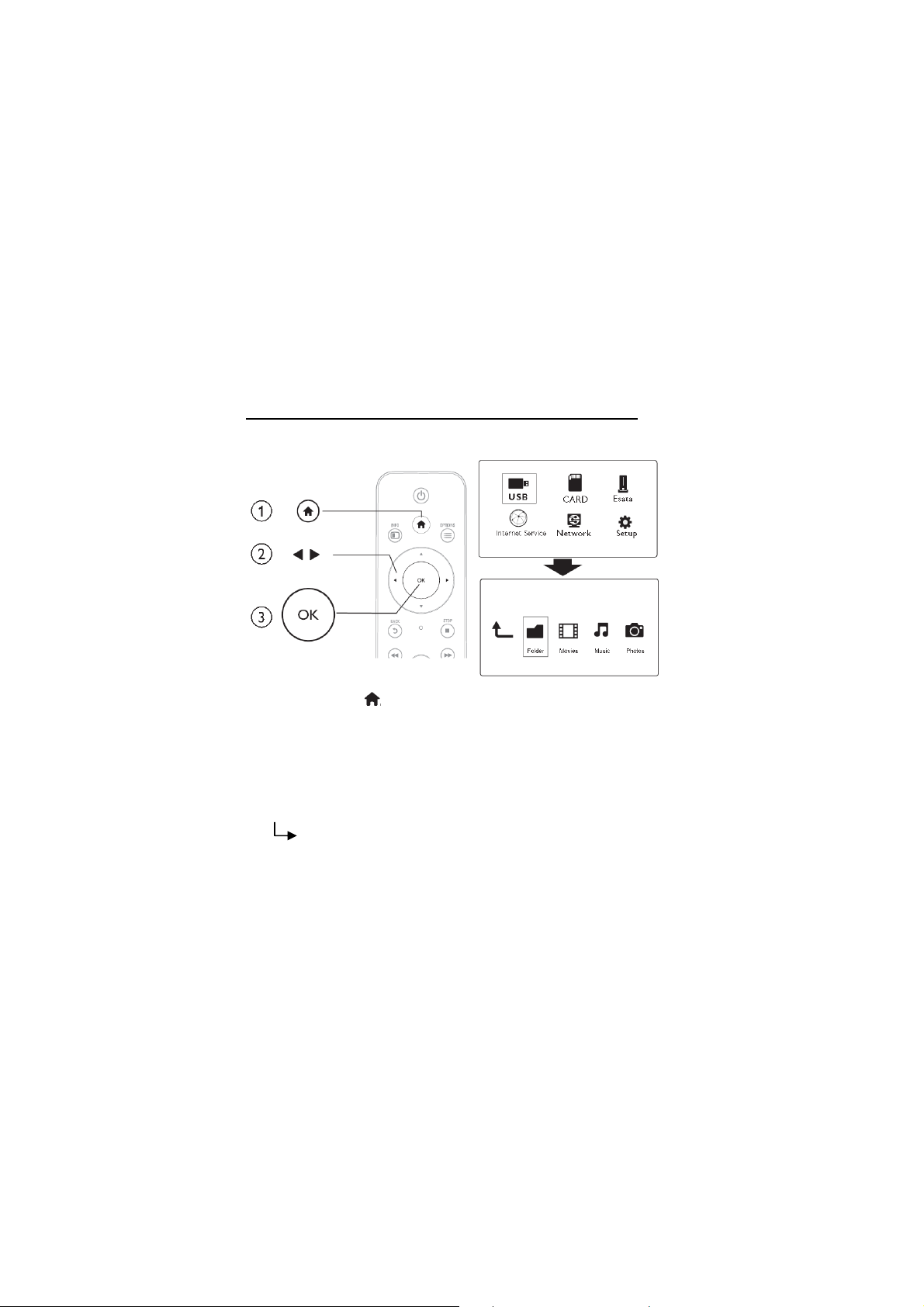
6 Управление на файловете
Има възможност да управлявате файловете запазени в паметта
Основни действия
1. Натиснете
2. Изберете [USB]/ [КАРТА] / [Esata] >[Папка].
3. Изберете директория на USB паметта / SD картата
и натиснете ОК.
4. Натиснете ▲/▼ за избор на файл или директория и
натиснете [Редак.].
Появява се менюто за редактиране
.
22 BG
Page 23
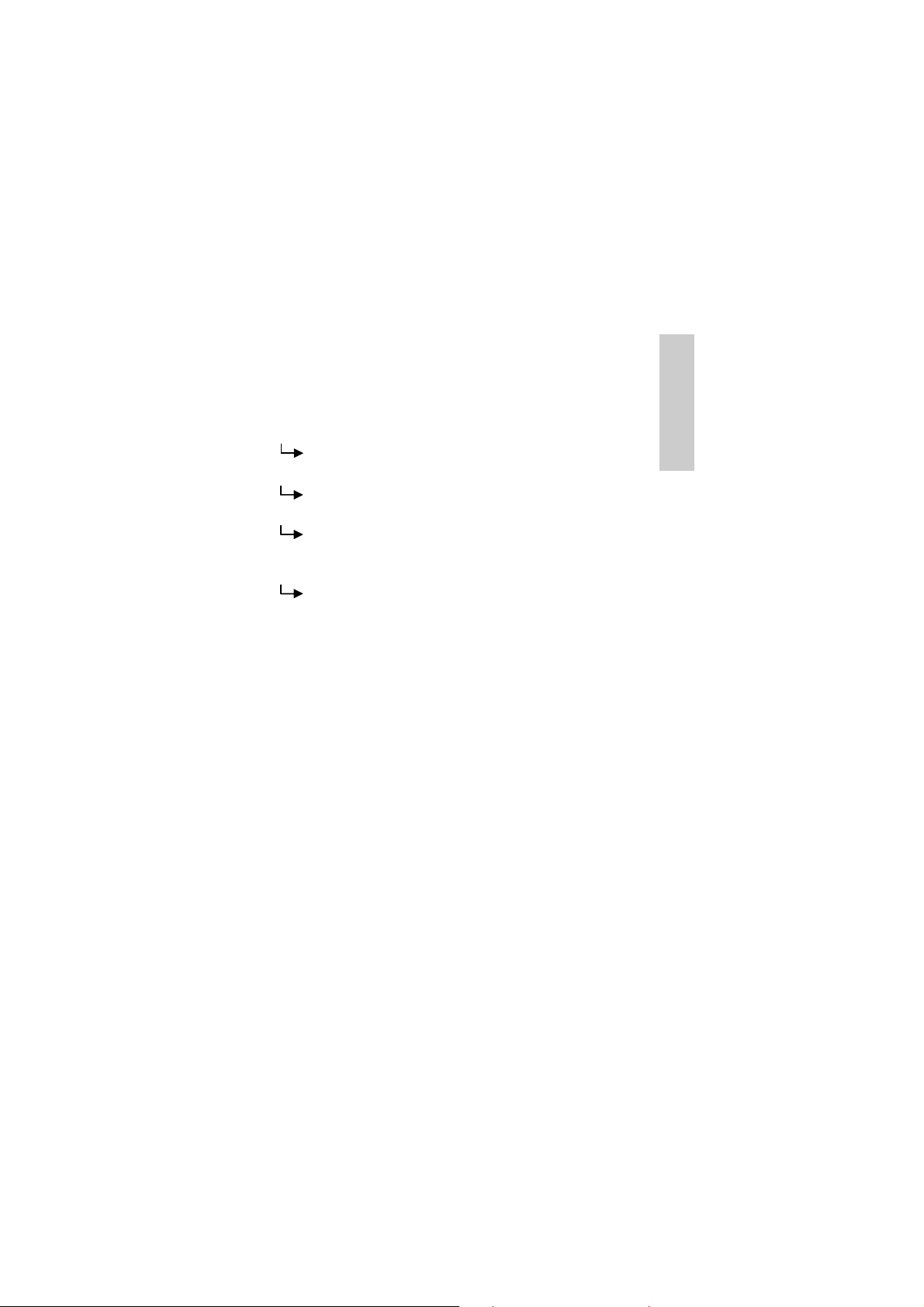
5. Натиснете ▲/▼ за избор на операция и изберете ОК за
потвърждение.
[Копир.]: Изберете директория за запазване и натиснете ►ǁ за потвърждение.
В тази директория ще бъде запазено копие на избрания файл или директория.
[Премахни]: изберете [Да] и натиснете бутона OK
за потвърждение.
Избраният файл или папка ще бъдат премахнати.
[Прем.]: изберете директория за запазване и натиснете ►ǁ за потвърждение.
В тази директория ще бъдат преместени избрания
файл или папка.
[Преимен.]
1. Изберете [Преимен.], за да редактирате името на мини
клавиатурата, след това натиснете ►ǁ за потвърждение.
2. Изберете [ОК] и натиснете OK, за да потвърдите новото име.
[Избор на няколко елемента]
1. Натиснете ▲/▼ , за да изберете файл или папка, натиснете ►II за да добавите в списъка.
2. След като добавите файловете натиснете [Редак.].
3. Изберете действие.
Български
BG 23
Page 24

[Копир.]
[Премахни] Изберете [Да] и натиснете ►II за
[Прем.]
[Запаз. сп.възпр.] Изберете [OK], за да запазите спи-
[Запаз. албум
със снимки]
Изберете местоположение и натиснете ►II за потвърждение.
премахване на избрани файлове
или папки.
Изберете местоположение и натиснете ►II
за потвърждение.
съка за възпроизвеждане.
Изберете [Преимен.], за да редактирате на името на мини клавиатурата
и след това натиснете ►II
за потвърждение.
Изберете [OK], за да запазите фотоалбума.
Изберете [Преимен.], за да редактирате името на мини клавиатурата
и след това натиснете
►II за потвърждение.
Забележка
Натиснете и задръжте ■ в течение на 2 секунди за да
осигурите безопасно изваждане на паметта от устройството.
24 BG
Page 25

7 Настройка на мрежата
След включването на този плейър към компютърната
мрежа или Интернет, вие ще можете:
•
Да разглеждате фотографии и видеофайлове,
•
Да възпроизвеждате музикални файлове от компютъра;
•
Да гледате онлайн телевизионни предавания;
•
Да разглеждате фотоалбуми в Интернет;
Настройка на безжичната мрежа
Български
Какво ви е необходимо:
1. Свържете плейъра към компютърната мрежа
или Интернет с помощта на безжичния рутер.
2. Направете настройка на безжичната мрежа.
Безжичен рутер с връзка
към Интернет
BG 25
Page 26

1. Натиснете
2. Изберете [Настр.] и натиснете OK.
Появява се меню за настройка.
3. Изберете [Мрежа]>[Безжична] > [Включване] и на-
тиснете OK.
На екрана се появява списък с намерените мрежи.
4. Изберете от списъка вашата мрежа и натиснете OK.
5. Въведете WEP или WPA на мини-клавиатурата и на-
тиснете ►II.
Започва проверка на включването.
След приключване на проверката, се появява статуса
на връзката с мрежата.
6. Натиснете OK за изход.
Забележка
За да повторите търсенето на всички безжични мрежи
натиснете
Настройка на кабелна мрежа
Какво ви е необходимо:
Рутер с връзка към
Интернет
1. Свържете плейъра към компютърната мрежа или
Интернет с помощта на кабел към рутера.
26 BG
Page 27

2. Изпълнете настройка на мрежата
1) Натиснете
2) Изберете [Настр.] и натиснете OK.
Появява се меню за настройка.
3) Изберете [Мрежа]>[Ethernet] > [IP DHCP (АUТО)] >
[DHCP (АUТО)] и натиснете OK.
Появява се прозорец за диалог.
4) Изберете [Да] и натиснете ОК, за да запазите настрой-
ките на мрежата.
Започва проверка на включването.
След приключване на проверката, се появява статуса
на връзката с мрежата.
5) Натиснете OK за изход.
Настройката на IP-адреса може да се извърши ръчно.
1. Изберете [Мрежа] >[Ethernet] > [ФИКС. IP (Ръчно)].
Изобразява се таблица на IP-адреси.
2. Натиснете ◄►, за да изберете съответната опция, и
натиснете ▲▼ за да промените стойността.
3. Натиснете ОК след като завършите настройката на IP-
адреса.
Ще се появи прозорец за диалог.
Изберете [Да] и натиснете ОК, за да запазите настройките на мрежата.
Български
BG 27
Page 28

8 Възпроизвеждане
на медийни файлове
от компютър (DLNA)
След включване към компютърната мрежа на плейъра посредством DLNA софтуер ще можете да възпроизвеждате
видео, музика и фото от компютъра.
Забележка
За достъп до файловете от PC е необходимо да се инсталира на компютъра софтуера на DLNA медиасървър
(например, Windows Media Player 11 или по-късна версия).
1. Включете плейъра към компютърната мрежа
(виж раздел „Настройка на мрежата”).
2. На PC в софтуера на DLNA медиасървъра (например,
Windows Media Player 11 или по-късни версии) е необходимо да се направят следните настройки:
a) достъп до медийните файлове за дадения плейър
(вж. Раздел "Помощ" на софтуера на медиасървъра);
b) достъп до файлове или добавяне на файлове в биб-
лиотеката (вж. Раздел "Помощ" на софтуера на медиасървъра).
3. Натиснете
28 BG
Page 29

4. Изберете [Мрежа] и натиснете ОК.
Появява се прозорец на мениджъра.
За да навигация в общите папки от компютъра
изберете [Обща папка] и натиснете ОК.
За обзор на общите медийни файлове изберете
[Общи файлове мултимедиа] и натиснете ОК.
5. Изберете видеофайл и натиснете ОК, за да започне
възпроизвеждането му.
•
За да отворите менюто с настройките, натиснете
•
За по-подробна информация виж в раздел
„Преглед на всички файлове”.
Български
BG 29
Page 30

9 Интернет услуги
Този плейър позволява достъп до различни онлайн услуги,
например филми, фотографии, музика и игри.
Забележка
За оптимална работа на интернет услугите скоростта на
интернет връзката трябва да бъде не по-малка от 1 Mb/с.
Какво ви е необходимо:
1. Натиснете
2. Изберете [Интернет услуга], а след това натиснете ОК.
Появява се прозореца на интернет услугите.
3. Изберете нужната услуга.
[Facebook]: социална мрежа;
[AccuWeather]: онлайн услуга за прогноза на времето по
целия свят
[YouTube]: услуга за обмяна на видеофайлове;
[Piccasa]: услуга за онлайн фотоалбуми.
4. Следвайте инструкциите на екрана и управлявайте услугите с помощта на пулта на дистанционното управление.
Свържете плейъра с Интернет.
(Вж. раздел "Настройка на мрежата".)
30 BG
Page 31

Функционални възможности Бутон/действие
Избор на услуга или елемент ▲▼◄►
Потвърждение на избора
Връщане към предишна страница
или отстраняване на въведен текст
Връщане на основния екран
ОК
Български
BG 31
Page 32

10 Настройки
Този плейър позволява достъп до различни онлайн услуги,
например филми, фотографии, музика и игри.
1. Натиснете
2. Изберете точка [Настр.] и натиснете бутона OK за потвърждение.
Появява се меню за настройки.
Натиснете ▲/▼, за да изберете елемент от менюто
или параметър.
Натиснете OK, за да преминете в менюто на по-
ниско ниво.
Натисне- те за да се върнете в менюто на по високо ниво.
32 BG
Page 33

Система
[Език меню]: избор на език на екранното меню.
[Субтитри]: избор на език на субтитрите за видео.
[Екран. заст-ка]: активиране на заставка в случай на не-
активност (например, по време на пауза или преустановяване на възпроизвеждането).
[DLNA DMR]: активация на функцията на поточно предаване и преглед на снимки, видео файлове и възпроизвеждане на музикални файлове от PC.
[Име устр.]: промяна на името на плейъра.
[Автоскан.]: автоматично сканиране на медиафайловете
на хард-диска.
[Скан. на харддиска]: стартиране или отмяна на сканиране на медиафайлове на харддиска.
[Продълж.възпр.]: възстановяване на възпроизвеждането на видеофайло от момента на последното спиране на
възпроизводството.
[Настройки по подразбиране.]: отстраняване на всички
настройки и връшане към заводските настройки по подразбиране.
Български
АУДИО
[Нощ. режим]: балансирано звучене на високите и ниските звуци. Ако тази функция е включена, можете да гледате филми през нощта с тихо звучене.
[Изход HDMI]: избор на изходния звуков формат при
включване към HDMI гнездото.
[Изход S/PDIF]: избор на изходния звуков формат при
включване към цифровия аудио изход.
BG 33
Page 34

[Синхр. видео и звук]: активирайте тази функция за синхронизация на звуковата пътечка и видеото по време на
възпроизвеждане.
ВИДЕО
[Формат изобр.]: избор на екранния формат.
[Тел. система]: избор на най-добрата настройка на раз-
делителната способност на видеото, поддържана от телевизора. За по-подробна информация вж. в ръководството по експлоатация на телевизора.
Забележка
•
Ако избраната разделителна способност на видеото
не се поддържа от телевизора, изображението на
екрана ще прекъсне. След 10 секунди изображението
ще се възстанови.
•
В случай на комбинирано включване (CVBS), ако при
избор на режим на видеото НD (1080p, 1080i, 720p)
отсъства видеосигнал включете плейъра към телевизора през HDMI входа за да може да се възпроизведе
видеото във формата HD.
[Зум видео]: мащабиране на видеоизображението.
[1080P 24 Хц]: използване на параметрите 1080p 24 Хц за
видеопотока.
Забележка
•
Разделителна способност на картината и честотата
на смяна на кадрите са 1080p 24 Хц.
•
Телевизорът поддържа разделителна способност
1080p и честота 24 Хц.
•
Уверете се, че за включване на плейъра към телевизора е използван HDMI кабел.
34 BG
Page 35

[Насищ. цвета]: изобразяване на цветовете с по.голяма
дълбочина на сенките и по-голяма наситеност на цветовите оттенъци при запис на видео в режим Deep Color и
включване към телевизор, който поддържа дадената
функция.
[Настройка видео]: настройка на параметрите на видеото.
Настройка на безжичната мрежа
[Ethernet]: настройка на IP-адреса на плейъра.
[Безжична]: настройка на включването към безжична
мрежа.
[Сведения о мрежата]: показване на текущото състояние
на мрежата.
РАЗНИ
[Инф. за версията]: показване на информацията за верси-
ята на софтуера на плейъра.
[Код DivX® VOD]: преглед на регистрационния код и код за
отмяна на регистрацията DivX®.
[Обнов. в мрежата]: изберете обновяване на софтуера
чрез Интернет.
[Обнов. с USB]: изберете обновяване на софтуера посредством USB памет.
Български
BG 35
Page 36

11 EasyLink
Този плейър поддържа функцията Philips EasyLink, използващ протокол HDMI CEC (протокол за защита на данните).
За управление на устройства, които поддържат EasyLink и
са включени чрез HDMI, може да се използва едно и също
дистанционно управление.
1. Включете устройствата с поддръжка на HDMI CEC чрез
HDMI и включете управление HDMI CEC на телевизора и
на другите устройства (за допълнителна информация вж.
упътването за потребителя на телевизора и другите устройства).
2. Натиснете
3. Изберете [Настр.] > [Easy Link].
4. Изберете [Вкл.]от представените параметри:
•
[Easy Link] > [Вкл.]
•
[Възпр. Едно натис.] > [Вкл.]
•
[Режим очакване. едно натис.] > [Вкл.]
•
[Автовключванес ТВ] > [Вкл.]
•
Функцията EasyLink ще бъде включена.
36 BG
Page 37

Възпроизвеждане с едно натискане
При възпроизвеждане на файла на плейър, който е включен към телевизор поддържащ HDMI CEC, той автоматично се превключва на канал – източник на сигнала.
HDMI.
Включване на режима очакване с едно натискане.
Ако ползвателя зададе режим на очакване на едно от
устройствата (например, телевизор) чрез дистанционното управление, автоматично плейъра също ще премине в
режим на очакване.
Автоматично включване на телевизора
Ако превключите включеното устройство (телевизор и
т.н.) на входа свързан с плейъра посредством пулта на
дистанционното на това устройство, а в това време плейърът с намира в режим на очакване, то плейърът автоматично ще премине в активен режим.
Забележка
•
Корпорация Philips не гарантира 100%-това функционална съвместимост с всички устройства, които подържат протокол HDMI CEC.
Български
BG 37
Page 38

12 Актуализация на
софтуера
Преди да обновите програмното обезпечаване на плейъра,
проверете инсталираната версия на програмата:
1. Натиснете
2. Изберете [Настройка] >[MISC] > [Инф. о версии] и
след това натиснете ОК.
Актуализация на софтуера през Интернет
1. Включете плейъра в мрежата Интернет. (вж. раздел
"Настройка на мрежата").
2. Натиснете бутона и изберете раздела [Настройка].
3. Изберете [MISC] > [Обнов. в мрежата].
При установяване на налични актуализации ще се
появи питане за провеждане на актуализацията.
4. За да потвърдите извършването на актуализацията,
следвайте инструкциите на екрана.
След завършване на актуализацията на софтуера
плейъра автоматично ще се изключи и включи
отново.
38 BG
Page 39

Обновяване на програмното обезпечаване
чрез USB памет/ SD карти
1. Проверете наличието на последна версия на уеб
сайта www. philips.com/support.
• Намерете необходимия модел и натиснете
препратката "Софтуер и драйвери".
2. Изтеглете софтуера в основната директория на
USB паметта.
3. Включете USB паметта към USB порта на плейъра.
4. Натиснете
5. Изберете [Настройка] > [MISC]> [Обнов. с USB].
При установяване на обновления ще се появи
питане за провеждане на актуализацията.
6. За да потвърдите извършването на актуализацията, следвайте инструкциите на екрана.
След завършване на актуализацията на
софтуера плейъра автоматично ще се изключи
и включи отново.
Български
Внимание!
•
Не изключвайте захранването и не изваждайте
USB паметта по време на актуализация на софтуе-
ра, тъй като това може да доведе до повреда на
плейъра.
BG 39
Page 40

13 Отстраняване на
неизправности
При обръщане към компания Philips трябва да кажете
модела и серийния номер на плейъра. Серийният номер
и номерът на модела са посочени на долния панел на
плейъра. Напишете тези номера тук:
Номер на модела __________________________
Сериен номер _____________________________
Няма изображение.
•
За получаване на информация за избора на съответен канал за видеосигнал, обърнете се към ръководството за експлоатация на телевизора.
Отсъства звук от телевизора.
•
Проверете дали аудиокабелите са включени в аудиовходовете, които са комплектовани към съответните
видеовходове.
Не може да се прочете съдържанието от USB памет.
•
Форматът на запомнящото устройство USB не се поддържа.
•
Максималният поддържан обем на паметта съставлява 1 ТБ.
•
Убедете се, че даденият плейър поддържа тези фай-
лове. (Вж. раздел "Технически характеристики" >
"Файл");
•
За възпроизвеждане на видеофайлове със защита
DRM, записани на USB памет/ SD карта, не се допуска използването на включване на аналогов сигнал.
40 BG
Page 41

(например композитен). За възпроизвеждане на такива файлове е необходимо да се използва HDMI входа.
Субтитри DivX не се показват правилно.
•
Убедете се, че името на файла със субтитри и на
файла с филма съвпадат.
•
Видеофайлът DivX и файлът със субтитри трябва да
се съхраняват в една и съща папка.
Български
BG 41
Page 42

14 Характеристики
Забележка
•
Характеристиките и дизайна на изделието могат да
се променят без предварително уведомпление
Поддържани файлове
•
Видео: MPEG 1/2/4(MPEG 4 Part 2), H.264, VC-1, H.263,
VP6(640 x 480), DivX Plus HD, DivX 3/4/5/6, Xvid, RMVB
8/9, RM, WMV (V9), AVI, TS, M2TS, TP, TRP, ISO, VOB,
DAT, MP4, MPG, MOV (MPEG 4, H.264), ASF, FLV(640
x 480), MKV, M4V.
•
Аудио: Dolby digital, AAC, RA, OGG, MKA, MP3, WAV,
APE, FLAC, DTS, LPCM, PCM, WMA (V9), IMP/MS
ADPCM, WMA Pro
•
Изображения: .JPEG, JPG, PNG, TIFF, GIF (GIF без
анимации), BMP, TIF, M-JPEG, HD-JPEG
USB памет
•
Съвместимост: високоскоростен интерфейс USB (2.0)
Поддръжка на субтитри
•
.srt, .sub, .smi, .ssa, .ass, .txt, .psb, .idx+.sub
Карта памет SD
•
Съвместимост: SDHC 2.0 (до 32 ГБ)
Видео
•
Система на сигнала: PAL/NTSC
•
Композитньй видеовьход: 1 В (пиково) ~ 75 Ом
•
Изход HDMI: 480i, 480p, 576i, 576p, 720p, 1080i, 1080p,
1080p24
42 BG
Page 43

Аудио
•
Изходен аналогов стереосигнал;
•
Сигнал-шум (1 kHz): > 90 dB (средно)
•
Динамичен диапазон (1 kHz):> 80 dB (средно)
•
Честотен отклик: +/-0,2 dB
•
Цифров изход: оптичен
Основно устройство
•
Размери (Д x Ш x В): 160 x 91 x 54,1 мм
•
Тегло нето: 0,34 кг
•
Захранване: 100-240 V~, 50/60 Hz, 15 W
Захранване
•
Консумирана мощност: < 15 W
•
Консумирана мощност в режим на енерго-спестяване:
<1 W
Български
BG 43
Page 44

License Texts and Acknowledgements for any open
source software used in this Philips product
Instructions to obtain source code for this software can be found in the user manual, or
in the supplied safety leaflet (if available).
1. Awk, Yaffs2, Ntfstool, Wget, Zmodem, Wireless tool & Parted
GNU GENERAL PUBLIC LICENSE
Version 1, Februar y 1989
Copyright (C) 1989 Free Software Foundation, Inc.
51 Franklin St, Fifth Floor, Boston, MA 02110-1301 USA Everyone is permitted to copy
and distribute verbatim copies of this license document, but changing it is not allowed.
Preamble
The license agreements of most software companies try to keep users at the mercy of
those companies. By contrast, our General Public License is intended to guarantee your
freedom to share and change free software--to make sure the software is free for all its
users. The General Public License applies to the Free Software Foundation’s sof tware
and to any other program whose authors commit to using it. You can use it for your
programs, too.
When we speak of free software, we are referring to freedom, not price. Specifically, the
General Public License is designed to make sure that you have the freedom to give away
or sell copies of free sof tware, that you receive source code or can get it if you want it,
that you can change the software or use pieces of it in new free programs; and that you
know you can do these things.
To protect your rights, we need to make restrictions that forbid anyone to deny you
these rights or to ask you to surrender the rights. These restrictions translate to certain
responsibilities for you if you distribute copies of the software, or if you modify it.
For example, if you distribute copies of a such a program, whether gratis or for a fee, you
must give the recipients all the rights that you have. You must make sure that they, too,
receive or can get the source code. And you must tell them their rights.
We protect your rights with two steps: (1) copyright the software, and
(2) offer you this license which gives you legal permission to copy, distribute and/or
modify the software.
Also, for each author’s protection and ours, we want to make cer tain that everyone
understands that there is no warranty for this free software. If the software is modified
by someone else and passed on, we want its recipients to know that what they have is
not the original, so that any problems introduced by others will not reflect on the original
authors’ reputations. The precise terms and conditions for copying, distribution and
modification follow.
Page 45

GNU GENERAL PUBLIC LICENSE
TERMS AND CONDITIONS FOR COPYING, DISTRIBUTION AND MODIFICATION
0. This License Agreement applies to any program or other work which contains a
notice placed by the copyright holder saying it may be distributed under the terms
of this General Public License. The “Program”, below, refers to any such program or
work, and a “work based on the Program” means either the Program or any work
containing the Program or a portion of it, either verbatim or with modifications.
Each licensee is addressed as “you”.
1. You may copy and distribute verbatim copies of the Program’s source code as you
receive it, in any medium, provided that you conspicuously and appropriately publish
on each copy an appropriate copyright notice and disclaimer of warranty; keep
intact all the notices that refer to this General Public License and to the absence of
any warranty; and give any other recipients of the Program a copy of this General
Public License along with the Program. You may charge a fee for the physical act of
transferring a copy.
2. You may modify your copy or copies of the Program or any por tion of it, and copy
and distribute such modifications under the terms of Paragraph 1 above, provided
that you also do the following:
a) cause the modified files to carry prominent notices stating that you changed the
files and the date of any change; and
b) cause the whole of any work that you distribute or publish, that in whole or in
part contains the Program or any part thereof, either with or without modifications,
to be licensed at no charge to all third parties under the terms of this General Public
License (except that you may choose to grant warranty protection to some or all
third parties, at your option).
c) If the modified program normally reads commands interactively when run, you
must cause it, when star ted running for such interactive use in the simplest and most
usual way, to print or display an announcement including an appropriate copyright
notice and a notice that there is no warranty (or else, saying that you provide a
warranty) and that users may redistribute the program under these conditions, and
telling the user how to view a copy of this General Public License.
d) You may charge a fee for the physical act of transferring a copy, and you may at
your option offer warranty protection in exchange for a fee. Mere aggregation of
another independent work with the Program (or its derivative) on a volume of a
storage or distribution medium does not bring the other work under the scope of
these terms.
3. You may copy and distribute the Program (or a portion or derivative of it, under
Paragraph 2) in object code or executable form under the terms of Paragraphs 1 and
2 above provided that you also do one of the following:
a) accompany it with the complete corresponding machine-readable source code,
which must be distributed under the terms of Paragraphs 1 and 2 above; or,
b) accompany it with a written offer, valid for at least three years, to give any third
party free (except for a nominal charge for the cost of distribution) a complete
Page 46

machine-readable copy of the corresponding source code, to be distributed under
the terms of Paragraphs 1 and 2 above; or,
c) accompany it with the information you received as to where the corresponding
source code may be obtained. (This alternative is allowed only for noncommercial
distribution and only if you received the program in object code or executable form
alone.)
Source code for a work means the preferred form of the work for making modifications
to it. For an executable file, complete source code means all the source code for all
modules it contains; but, as a special exception, it need not include source code for
modules which are standard libraries that accompany the operating system on which the
executable file runs, or for standard header files or definitions files that accompany that
operating system.
4. You may not copy, modify, sublicense, distribute or transfer the Program except
as expressly provided under this General Public License. Any attempt otherwise
to copy, modify, sublicense, distribute or transfer the Program is void, and will
automatically terminate your rights to use the Program under this License. However,
parties who have received copies, or rights to use copies, from you under this
General Public License will not have their licenses terminated so long as such parties
remain in full compliance.
5. By copying, distributing or modifying the Program (or any work based on the Program)
you indicate your acceptance of this license to do so, and all its terms and conditions.
6. Each time you redistribute the Program (or any work based on the Program), the
recipient automatically receives a license from the original licensor to copy, distribute
or modify the Program subject to these terms and conditions. You may not impose
any fur ther restrictions on the recipients’ exercise of the rights granted herein.
7. The Free Software Foundation may publish revised and/or new versions of the
General Public License from time to time. Such new versions will be similar in spirit
to the present version, but may differ in detail to address new problems or concerns.
Each version is given a distinguishing version number. If the Program specifies a version
number of the license which applies to it and “any later version”, you have the option of
following the terms and conditions either of that version or of any later version published
by the Free Software Foundation. If the Program does not specify a version number of
the license, you may choose any version ever published by the Free Software Foundation.
8. If you wish to incorporate parts of the Program into other free programs whose
distribution conditions are different, write to the author to ask for permission. For
software which is copyrighted by the Free Software Foundation, write to the Free
Software Foundation; we sometimes make exceptions for this. Our decision will be
guided by the two goals of preserving the free status of all derivatives of our free
software and of promoting the sharing and reuse of software generally.
NO WARRANTY
9. BECAUSE THE PROGR AM IS LICENSED FREE OF CHARGE, THERE IS NO
WARRANT Y FOR THE PROGR AM, TO THE EXTENT PERMITTED BY
APPLICABLE L AW. EXCEPT WHEN OTHERWISE STATED IN WRITING THE
COPYRIGHT HOLDERS AND/OR OTHER PARTIES PROVIDE THE PROGRAM
Page 47

“AS IS” WITHOUT WARR ANTY OF ANY KIND, EITHER EXPRESSED OR
IMPLIED, INCLUDING, BUT NOT LIMITED TO, THE IMPLIED WARRANTIES
OF MERCHANTABILITY AND FITNESS FOR A PARTICULAR PURPOSE. THE
ENTIRE RISK AS TO THE QUALIT Y AND PERFORMANCE OF THE PROGRAM
IS WITH YOU. SHOULD THE PROGR AM PROVE DEFECTIVE, YOU ASSUME
THE COST OF ALL NECESSARY SERVICING, REPAIR OR CORRECTION.
10. IN NO EVENT UNLESS REQUIRED BY APPLICABLE LAW OR AGREED TO IN
WRITING WILL ANY COPYRIGHT HOLDER, OR ANY OTHER PARTY WHO
MAY MODIF Y AND/OR REDISTRIBUTE THE PROGRAM AS PERMITTED
ABOVE, BE LIABLE TO YOU FOR DAMAGES, INCLUDING ANY GENERAL,
SPECIAL, INCIDENTAL OR CONSEQUENTIAL DAMAGES ARISING OUT OF
THE USE OR INABILITY TO USE THE PROGR AM (INCLUDING BUT NOT
LIMITED TO LOSS OF DATA OR DATA BEING RENDERED INACCUR ATE
OR LOSSES SUSTAINED BY YOU OR THIRD PARTIES OR A FAILURE OF THE
PROGRAM TO OPERATE WITH ANY OTHER PROGRAMS), EVEN IF SUCH
HOLDER OR OTHER PARTY HAS BEEN ADVISED OF THE POSSIBILITY OF
SUCH DAMAGES.
END OF TERMS AND CONDITIONS
Appendix: How to Apply These Terms to Your New Programs If you develop a new
program, and you want it to be of the greatest possible use to humanity, the best way
to achieve this is to make it free software which everyone can redistribute and change
under these terms.
To do so, attach the following notices to the program. It is safest to attach them to the
start of each source file to most effectively convey the exclusion of warranty; and each file
should have at least the “copyright” line and a pointer to where the full notice is found.
<one line to give the program’s name and a brief idea of what it does.>
Copyright (C) 19yy <name of author>
This program is free sof tware; you can redistribute it and/or modify it under the terms of
the GNU General Public License as published by the Free Software Foundation; either
version 1, or (at your option) any later version.
This program is distributed in the hope that it will be useful, but WITHOUT ANY
WARRANTY; without even the implied warranty of MERCHANTABILITY or FITNESS
FOR A PARTICULAR PURPOSE. See the GNU General Public License for more details.
You should have received a copy of the GNU General Public License along with this
program; if not, write to the Free Software Foundation, Inc., 675 Mass Ave, Cambridge,
MA 02139, USA.
Also add information on how to contact you by electronic and paper mail.
If the program is interactive, make it output a short notice like this when it starts in an
interactive mode:
Gnomovision version 69, Copyright (C) 19xx name of author Gnomovision comes with
ABSOLUTELY NO WARRANTY; for details type `show w’. This is free software, and you
are welcome to redistribute it under cer tain conditions; type `show c’ for details.
Page 48

The hypothetical commands `show w’ and `show c’ should show the appropriate parts of
the General Public License. Of course, the commands you use may be called something
other than `show w’ and `show c’; they could even be mouse-clicks or menu items-whatever suits your program.
You should also get your employer (if you work as a programmer) or your school, if any,
to sign a “copyright disclaimer” for the program, if necessary. Here a sample; alter the
names:
Yoyodyne, Inc., hereby disclaims all copyright interest in the program `Gnomovision’ (a
program to direct compilers to make passes at assemblers) written by James Hacker.
<signature of Ty Coon>, 1 April 1989
Ty Coon, President of Vice
That’s all there is to it!
2. VMLinux, USB, FAT, Busybox, brctl, Gdb, orprofile, Binutils,
Dosfstools, Hotplug, Mtdtool, PPPoE, udftool, Nand write,
Flash-erase, Mkyaff2image, MK.jffs2, Squanshfs, Coreutils,
Samba & PTP
Ad 1. Linux/MIPS is a por t of HYPERLINK “http://ww w.linux.org” Linux to the
HYPERLINK “http://www.wikipedia.org/wiki/MIPS_architecture” \o “wikipedia:MIPS
architecture” MIPS architecture. It is available under the terms of the HYPERLINK
“http://www.linux-mips.org/wiki/GNU_General_Public_License” \o “GNU General
Public License” GNU General Public License with the following exception.
NOTE! This copyright does *not* cover user programs that use kernel services by normal
system calls - this is merely considered normal use of the kernel, and does *not* fall
under the heading of “derived work ”.
Also note that the GPL below is copyrighted by the Free Software Foundation, but the
instance of code that it refers to (the linux kernel) is copyrighted by me and others who
actually wrote it.
Linus Torvalds
Ad 18. Busybox: Version 2 of the GPL is the only version of the GPL which this versions
of BusyBox may be distributed under.
GNU GENERAL PUBLIC LICENSE
Version 2, June 1991
Copyright (C) 1989, 1991 Free Software Foundation, Inc.
675 Mass Ave, Cambridge, MA 02139, USA
Everyone is permitted to copy and distribute verbatim copies of this license document,
but changing it is not allowed.
Preamble
Page 49

The licenses for most software are designed to take away your freedom to share and
change it. By contrast, the GNU General Public License is intended to guarantee your
freedom to share and change free software--to make sure the software is free for all its
users. This General Public License applies to most of the Free Software Foundation’s
software and to any other program whose authors commit to using it. (Some other Free
Software Foundation software is covered by the GNU Library General Public License
instead.) You can apply it to your programs, too.
When we speak of free software, we are referring to freedom, not price. Our General
Public Licenses are designed to make sure that you have the freedom to distribute copies
of free software (and charge for this ser vice if you wish), that you receive source code or
can get it if you want it, that you can change the software or use pieces of it in new free
programs; and that you know you can do these things.
To protect your rights, we need to make restrictions that forbid anyone to deny you
these rights or to ask you to surrender the rights. These restrictions translate to certain
responsibilities for you if you distribute copies of the software, or if you modify it.
For example, if you distribute copies of such a program, whether gratis or for a fee, you
must give the recipients all the rights that you have. You must make sure that they, too,
receive or can get the source code. And you must show them these terms so they know
their rights.
We protect your rights with two steps: (1) copyright the software, and (2) offer you this
license which gives you legal permission to copy, distribute and/or modify the software.
Also, for each author’s protection and ours, we want to make cer tain that everyone
understands that there is no warranty for this free software. If the software is modified
by someone else and passed on, we want its recipients to know that what they have is
not the original, so that any problems introduced by others will not reflect on the original
authors’ reputations.
Finally, any free program is threatened constantly by software patents. We wish to avoid
the danger that redistributors of a free program will individually obtain patent licenses, in
effect making the program proprietar y. To prevent this, we have made it clear that any
patent must be licensed for everyone’s free use or not licensed at all.
The precise terms and conditions for copying, distribution and modification follow.
GNU GENERAL PUBLIC LICENSE
TERMS AND CONDITIONS FOR COPYING, DISTRIBUTION AND MODIFICATION
0. This License applies to any program or other work which contains a notice placed
by the copyright holder saying it may be distributed under the terms of this General
Public License. The “Program”, below, refers to any such program or work, and a
“work based on the Program” means either the Program or any derivative work
under copyright law: that is to say, a work containing the Program or a portion of
it, either verbatim or with modifications and/or translated into another language.
(Hereinafter, translation is included without limitation in the term “modification”.)
Each licensee is addressed as “you”.
Activities other than copying, distribution and modification are not covered by this
License; they are outside its scope. The ac t of running the Program is not restricted, and
the output from the Program is covered only if its contents constitute a work based on
Page 50

the Program (independent of having been made by running the Program). Whether that
is true depends on what the Program does.
1. You may copy and distribute verbatim copies of the Program’s source code as you
receive it, in any medium, provided that you conspicuously and appropriately publish
on each copy an appropriate copyright notice and disclaimer of warranty; keep intact
all the notices that refer to this License and to the absence of any warranty; and give
any other recipients of the Program a copy of this License along with the Program.
You may charge a fee for the physical act of transferring a copy, and you may at your
option offer warranty protection in exchange for a fee.
2. You may modify your copy or copies of the Program or any por tion of it, thus
forming a work based on the Program, and copy and distribute such modifications or
work under the terms of Section 1 above, provided that you also meet all of these
conditions:
a) You must cause the modified files to carry prominent notices stating that you
changed the files and the date of any change.
b) You must cause any work that you distribute or publish, that in whole or in part
contains or is derived from the Program or any part thereof, to be licensed as a
whole at no charge to all third par ties under the terms of this License.
c) If the modified program normally reads commands interactively when run, you
must cause it, when star ted running for such interactive use in the most ordinar y
way, to print or display an announcement including an appropriate copyright notice
and a notice that there is no warranty (or else, saying that you provide a warranty)
and that user s may redistribute the program under these conditions, and telling the
user how to view a copy of this License. (Exception: if the Program itself is interactive
but does not normally print such an announcement, your work based on the
Program is not required to print an announcement.)
These requirements apply to the modified work as a whole. If identifiable sections of that
work are not derived from the Program, and can be reasonably considered independent
and separate works in themselves, then this License, and its terms, do not apply to those
sections when you distribute them as separate works. But when you distribute the same
sections as par t of a whole which is a work based on the Program, the distribution of
the whole must be on the terms of this License, whose permissions for other licensees
extend to the entire whole, and thus to each and every part regardless of who wrote it.
Thus, it is not the intent of this section to claim rights or contest your rights to work
written entirely by you; rather, the intent is to exercise the right to control the
distribution of derivative or collective works based on the Program.
In addition, mere aggregation of another work not based on the Program
with the Program (or with a work based on the Program) on a volume of
a storage or distribution medium does not bring the other work under
the scope of this License.
3. You may copy and distribute the Program (or a work based on it, under Section 2) in
object code or executable form under the terms of Sections 1 and 2 above provided
that you also do one of the following:
Page 51

a) Accompany it with the complete corresponding machine-readable source code,
which must be distributed under the terms of Sections 1 and 2 above on a medium
customarily used for sof tware interchange; or,
b) Accompany it with a written offer, valid for at least three years, to give any
third party, for a charge no more than your cost of physically performing source
distribution, a complete machine-readable copy of the corresponding source
code, to be distributed under the terms of Sections 1 and 2 above on a medium
customarily used for sof tware interchange; or,
c) Accompany it with the information you received as to the offer to distribute
corresponding source code. (This alternative is allowed only for noncommercial
distribution and only if you received the program in object code or executable form
with such an offer, in accord with Subsection b above.)
The source code for a work means the preferred form of the work for making
modifications to it. For an executable work, complete source code means all the source
code for all modules it contains, plus any associated interface definition files, plus the
scripts used to control compilation and installation of the executable. However, as a
special exception, the source code distributed need not include anything that is normally
distributed (in either source or binar y form) with the major components (compiler,
kernel, and so on) of the operating system on which the executable runs, unless that
component itself accompanies the executable.
If distribution of executable or object code is made by offering access to copy from
a designated place, then offering equivalent access to copy the source code from the
same place counts as distribution of the source code, even though third parties are not
compelled to copy the source along with the object code.
4. You may not copy, modify, sublicense, or distribute the Program except as expressly
provided under this License. Any attempt otherwise to copy, modify, sublicense or
distribute the Program is void, and will automatically terminate your rights under this
License. However, parties who have received copies, or rights, from you under this
License will not have their licenses terminated so long as such parties remain in full
compliance.
5. You are not required to accept this License, since you have not signed it. However,
nothing else grants you permission to modify or distribute the Program or its
derivative works. These actions are prohibited by law if you do not accept this License.
Therefore, by modifying or distributing the Program (or any work based on the
Program), you indicate your acceptance of this License to do so, and all its terms and
conditions for copying, distributing or modifying the Program or works based on it.
6. Each time you redistribute the Program (or any work based on the Program), the
recipient automatically receives a license from the original licensor to copy, distribute
or modify the Program subject to these terms and conditions. You may not impose
any fur ther restrictions on the recipients’ exercise of the rights granted herein. You
are not responsible for enforcing compliance by third parties to this License.
7. If, as a consequence of a court judgment or allegation of patent infringement or
for any other reason (not limited to patent issues), conditions are imposed on you
(whether by cour t order, agreement or otherwise) that contradict the conditions
of this License, they do not excuse you from the conditions of this License. If you
cannot distribute so as to satisfy simultaneously your obligations under this License
Page 52

and any other pertinent obligations, then as a consequence you may not distribute
the Program at all. For example, if a patent license would not permit royalty-free
redistribution of the Program by all those who receive copies directly or indirectly
through you, then the only way you could satisfy both it and this License would be to
refrain entirely from distribution of the Program.
If any portion of this section is held invalid or unenforceable under any par ticular
circumstance, the balance of the section is intended to apply and the section as a whole is
intended to apply in other circumstances.
It is not the purpose of this section to induce you to infringe any patents or other
property right claims or to contest validity of any such claims; this section has the sole
purpose of protecting the integrity of the free software distribution system, which is
implemented by public license practices. Many people have made generous contributions
to the wide range of sof tware distributed through that system in reliance on consistent
application of that system; it is up to the author/donor to decide if he or she is willing to
distribute sof tware through any other system and a licensee cannot impose that choice.
This section is intended to make thoroughly clear what is believed to be a consequence
of the rest of this License.
8. If the distribution and/or use of the Program is restricted in cer tain countries either
by patents or by copyrighted interfaces, the original copyright holder who places the
Program under this License may add an explicit geographical distribution limitation
excluding those countries, so that distribution is permitted only in or among
countries not thus excluded. In such case, this License incorporates the limitation as
if written in the body of this License.
9. The Free Software Foundation may publish revised and/or new versions of the
General Public License from time to time. Such new versions will be similar in spirit
to the present version, but may differ in detail to address new problems or concerns.
Each version is given a distinguishing version number. If the Program specifies a version
number of this License which applies to it and “any later version”, you have the option
of following the terms and conditions either of that version or of any later version
published by the Free Software Foundation. If the Program does not specify a version
number of this License, you may choose any version ever published by the Free Sof tware
Foundation.
10. If you wish to incorporate parts of the Program into other free programs whose
distribution conditions are different, write to the author to ask for permission. For
software which is copyrighted by the Free Software Foundation, write to the Free
Software Foundation; we sometimes make exceptions for this. Our decision will be
guided by the two goals of preserving the free status of all derivatives of our free
software and of promoting the sharing and reuse of software generally.
NO WARRANTY
11.. BECAUSE THE PROGRAM IS LICENSED FREE OF CHARGE, THERE IS NO
WARRANT Y FOR THE PROGR AM, TO THE EXTENT PERMITTED BY
APPLICABLE L AW. EXCEPT WHEN OTHERWISE STATED IN WRITING THE
COPYRIGHT HOLDERS AND/OR OTHER PARTIES PROVIDE THE PROGRAM
“AS IS” WITHOUT WARR ANTY OF ANY KIND, EITHER EXPRESSED OR
Page 53

IMPLIED, INCLUDING, BUT NOT LIMITED TO, THE IMPLIED WARRANTIES
OF MERCHANTABILITY AND FITNESS FOR A PARTICULAR PURPOSE. THE
ENTIRE RISK AS TO THE QUALIT Y AND PERFORMANCE OF THE PROGRAM
IS WITH YOU. SHOULD THE PROGR AM PROVE DEFECTIVE, YOU ASSUME
THE COST OF ALL NECESSARY SERVICING, REPAIR OR CORRECTION.
12. IN NO EVENT UNLESS REQUIRED BY APPLICABLE LAW OR AGREED TO IN
WRITING WILL ANY COPYRIGHT HOLDER, OR ANY OTHER PARTY WHO
MAY MODIF Y AND/OR REDISTRIBUTE THE PROGRAM AS PERMITTED
ABOVE, BE LIABLE TO YOU FOR DAMAGES, INCLUDING ANY GENERAL,
SPECIAL, INCIDENTAL OR CONSEQUENTIAL DAMAGES ARISING OUT OF
THE USE OR INABILITY TO USE THE PROGR AM (INCLUDING BUT NOT
LIMITED TO LOSS OF DATA OR DATA BEING RENDERED INACCUR ATE
OR LOSSES SUSTAINED BY YOU OR THIRD PARTIES OR A FAILURE OF THE
PROGRAM TO OPERATE WITH ANY OTHER PROGRAMS), EVEN IF SUCH
HOLDER OR OTHER PARTY HAS BEEN ADVISED OF THE POSSIBILITY OF
SUCH DAMAGES.
END OF TERMS AND CONDITIONS
How to Apply These Terms to Your New Programs
If you develop a new program, and you want it to be of the greatest possible use to
the public, the best way to achieve this is to make it free software which everyone can
redistribute and change under these terms.
To do so, attach the following notices to the program. It is safest to attach them to the
start of each source file to most effectively convey the exclusion of warranty; and each
file should have at least the “copyright” line and a pointer to where the full notice is
found.
<one line to give the program’s name and a brief idea of what it does.>
Copyright (C) 19yy <name of author>
This program is free sof tware; you can redistribute it and/or modify it under the terms of
the GNU General Public License as published by the Free Software Foundation; either
version 2 of the License, or (at your option) any later version.
This program is distributed in the hope that it will be useful, but WITHOUT ANY
WARRANTY; without even the implied warranty of MERCHANTABILITY or FITNESS
FOR A PARTICULAR PURPOSE. See the GNU General Public License for more details.
You should have received a copy of the GNU General Public License along with this
program; if not, write to the Free Software Foundation, Inc., 675 Mass Ave, Cambridge,
MA 02139, USA.
Also add information on how to contact you by electronic and paper mail.
If the program is interactive, make it output a short notice like this when it starts in an
interactive mode:
Gnomovision version 69, Copyright (C) 19y y name of author
Gnomovision comes with ABSOLUTELY NO WARR ANTY; for details type `show w’.
Page 54

This is free software, and you are welcome to redistribute it under cer tain conditions;
type `show c’ for details.
The hypothetical commands `show w’ and `show c’ should show the appropriate parts of
the General Public License. Of course, the commands you use maybe called something
other than `show w’ and `show c’; they could even be mouse-clicks or menu items-whatever suits your program.
You should also get your employer (if you work as a programmer) or your school, if any,
to sign a “copyright disclaimer” for the program, if necessary. Here is a sample; alter the
names:
Yoyodyne, Inc., hereby disclaims all copyright interest in the program `Gnomovision’
(which makes passes at compilers) written by James Hacker.
<signature of Ty Coon>, 1 April 1989 Ty Coon, President of Vice
This General Public License does not permit incorporating your program into
proprietary programs. If your program is a subroutine library, you may consider it
more useful to permit linking proprietary applications with the library. If this is what
you want to do, use the GNU Library General Public License instead of this License.
3. Lzma
LZMA SDK is placed in the public domain.
4. Wpa_supplicant
Copyright (c) 2003-2010, Jouni Malinen <j@w1.fi> and contributors.
This program is free sof tware available under under the terms of the GNU General
Public License version 2 as published by the Free Software Foundation.
Alternatively, this sof tware may be distributed, used, and modified under the terms
of BSD license. See README for more details. In distributing wpa_supplicant, Philips
distributes this software under the BSD license.
5. OpenSSL (libSSL), Webkit & tcpdump
Copyright (c) <year>, <copyright holder>
All rights reserved.
Redistribution and use in source and binary forms, with or without modification, are
permitted provided that the following conditions are met:
1. Redistributions of source code must retain the above copyright notice, this list of
conditions and the following disclaimer.
2. Redistributions in binary form must reproduce the above copyright notice, this list of
conditions and the following disclaimer in the documentation and/or other materials
provided with the distribution.
Page 55

3. All advertising materials mentioning features or use of this software must display
the following acknowledgement: This product includes software developed by the
<organization>.
4. Neither the name of the <organization> nor the names of its contributors may be
used to endorse or promote products derived from this software without specific
prior written permission.
THIS SOFTWARE IS PROVIDED BY <COPYRIGHT HOLDER> ‘’AS IS’’ AND ANY
EXPRESS OR IMPLIED WARRANTIES, INCLUDING, BUT NOT LIMITED TO, THE
IMPLIED WARRANTIES OF MERCHANTABILITY AND FITNESS FOR A PARTICULAR
PURPOSE ARE DISCLAIMED. IN NO EVENT SHALL <COPYRIGHT HOLDER>
BE LIABLE FOR ANY DIRECT, INDIRECT, INCIDENTAL, SPECIAL, EXEMPL ARY,
OR CONSEQUENTIAL DAMAGES (INCLUDING, BUT NOT LIMITED TO,
PROCUREMENT OF SUBSTITUTE GOODS OR SERVICES; LOSS OF USE, DATA,
OR PROFITS; OR BUSINESS INTERRUPTION) HOWEVER CAUSED AND ON ANY
THEORY OF LIABILITY, WHETHER IN CONTRACT, STRICT LIABILIT Y, OR TORT
(INCLUDING NEGLIGENCE OR OTHERWISE) ARISING IN ANY WAY OUT OF
THE USE OF THIS SOFTWARE, EVEN IF ADVISED OF THE POSSIBILITY OF SUCH
DAMAGE.
6. Libexif, Ebase, Mp3info, ipodDB, qDecoder, Libneon, httpc,
Libotf, Fribidi, DirectFB, Libcharguess, QT & Uclibc
GNU LESSER GENERAL PUBLIC LICENSE
Version 2.1, February 1999
Copyright (C) 1991, 1999 Free Software Foundation, Inc. 51 Franklin Street, Fifth Floor,
Boston, MA 02110-1301 USA Everyone is permitted to copy and distribute verbatim
copies of this license document, but changing it is not allowed. [ This is the first released
version of the Lesser GPL. It also counts as the successor of the GNU Library Public
License, version 2, hence the version number 2.1.]
Preamble
The licenses for most software are designed to take away your freedom to share and
change it. By contrast, the GNU General Public Licenses are intended to guarantee your
freedom to share and change free software--to make sure the software is free for all its
users.
This license, the Lesser General Public License, applies to some specially designated
software packages--typically libraries--of the Free Software Foundation and other
authors who decide to use it. You can use it too, but we suggest you first think carefully
about whether this license or the ordinary General Public License is the better strategy
to use in any par ticular case, based on the explanations below.
Page 56

When we speak of free software, we are referring to freedom of use, not price. Our
General Public Licenses are designed to make sure that you have the freedom to
distribute copies of free software (and charge for this service if you wish); that you
receive source code or can get it if you want it; that you can change the software and use
pieces of it in new free programs; and that you are informed that you can do these things.
To protect your rights, we need to make restrictions that forbid distributors to deny you
these rights or to ask you to surrender these rights. These restrictions translate to certain
responsibilities for you if you distribute copies of the library or if you modify it.
For example, if you distribute copies of the library, whether gratis or for a fee, you must
give the recipients all the rights that we gave you. You must make sure that they, too,
receive or can get the source code. If you link other code with the library, you must
provide complete object files to the recipients, so that they can relink them with the
library after making changes to the librar y and recompiling it. And you must show them
these terms so they know their rights.
We protect your rights with a two-step method: (1) we copyright the library, and (2) we
offer you this license, which gives you legal permission to copy, distribute and/or modify
the library.
To protect each distributor, we want to make it very clear that there is no warranty
for the free library. Also, if the library is modified by someone else and passed on, the
recipients should know that what they have is not the original version, so that the original
author’s reputation will not be affected by problems that might be introduced by others.
Finally, software patents pose a constant threat to the existence of any free program.
We wish to make sure that a company cannot effectively restrict the users of a free
program by obtaining a restrictive license from a patent holder. Therefore, we insist that
any patent license obtained for a version of the library must be consistent with the full
freedom of use specified in this license.
Most GNU software, including some libraries, is covered by the ordinary GNU General
Public License. This license, the GNU Lesser General Public License, applies to cer tain
designated libraries, and is quite different from the ordinary General Public License. We
use this license for cer tain libraries in order to permit linking those libraries into non-free
programs.
When a program is linked with a library, whether statically or using a shared library, the
combination of the two is legally speaking a combined work, a derivative of the original
library. The ordinar y General Public License therefore permits such linking only if the
entire combination fits its criteria of freedom. The Lesser General Public License permits
more lax criteria for linking other code with the library.
We call this license the “Lesser” General Public License because it does Less to protect
the user’s freedom than the ordinary General Public License. It also provides other free
software developers Less of an advantage over competing non-free programs. These
disadvantages are the reason we use the ordinar y General Public License for many libraries.
However, the Lesser license provides advantages in certain special circumstances.
For example, on rare occasions, there may be a special need to encourage the widest
possible use of a certain library, so that it becomes a de-facto standard. To achieve this,
non-free programs must be allowed to use the librar y. A more frequent case is that a free
library does the same job as widely used non-free libraries. In this case, there is little to
Page 57

gain by limiting the free library to free software only, so we use the Lesser General Public
License.
In other cases, permission to use a particular librar y in non-free programs enables a
greater number of people to use a large body of free software. For example, permission
to use the GNU C Library in non-free programs enables many more people to use the
whole GNU operating system, as well as its variant, the GNU/Linux operating system.
Although the Lesser General Public License is Less protective of the users’ freedom, it
does ensure that the user of a program that is linked with the Library has the freedom
and the wherewithal to run that program using a modified version of the Library.
The precise terms and conditions for copying, distribution and modification follow. Pay
close at tention to the difference between a “work based on the librar y” and a “work that
uses the library”. The former contains code derived from the library, whereas the latter
must be combined with the library in order to run.
TERMS AND CONDITIONS FOR COPYING, DISTRIBUTION AND
MODIFICATION
0. This License Agreement applies to any software library or other program which
contains a notice placed by the copyright holder or other authorized party saying it
may be distributed under the terms of this Lesser General Public License (also called
“this License”). Each licensee is addressed as “you”.
A “library” means a collection of software functions and/or data prepared so as to be
conveniently linked with application programs (which use some of those functions and
data) to form executables.
The “Library”, below, refer s to any such sof tware library or work which has been
distributed under these terms. A “work based on the Library” means either the
Library or any derivative work under copyright law: that is to say, a work containing
the Library or a portion of it, either verbatim or with modifications and/or translated
straightfor wardly into another language. (Hereinaf ter, translation is included without
limitation in the term “modification”.)
“Source code” for a work means the preferred form of the wor k for making modifications
to it. For a librar y, complete source code means all the source code for all modules it
contains, plus any associated interface definition files, plus the scripts used to control
compilation and installation of the library.
Activities other than copying, distribution and modification are not covered by this
License; they are outside its scope. The ac t of running a program using the Librar y is not
restricted, and output from such a program is covered only if its contents constitute a
work based on the Library (independent of the use of the Library in a tool for writing it).
Whether that is true depends on what the Library does and what the program that uses
the Library does.
1. You may copy and distribute verbatim copies of the Librar y’s complete source code
as you receive it, in any medium, provided that you conspicuously and appropriately
publish on each copy an appropriate copyright notice and disclaimer of warranty;
Page 58

keep intact all the notices that refer to this License and to the absence of any
warranty; and distribute a copy of this License along with the Librar y.
You may charge a fee for the physical act of transferring a copy, and you may at your
option offer warranty protection in exchange for a fee.
2. You may modify your copy or copies of the Library or any portion of it, thus
forming a work based on the Library, and copy and distribute such modifications or
work under the terms of Section 1 above, provided that you also meet all of these
conditions:
• a) The modified work must itself be a sof tware library.
• b) You must cause the files modified to carry prominent notices stating that you
changed the files and the date of any change.
• c) You must cause the whole of the work to be licensed at no charge to all third
parties under the terms of this License.
• d) If a facility in the modified Library refers to a function or a table of data to
be supplied by an application program that uses the facility, other than as an
argument passed when the facility is invoked, then you must make a good faith
effort to ensure that, in the event an application does not supply such function
or table, the facility still operates, and performs whatever part of its purpose
remains meaningful.
(For example, a function in a library to compute square roots has a purpose that is
entirely well-defined independent of the application. Therefore, Subsection 2d requires
that any application-supplied function or table used by this function must be optional: if
the application does not supply it, the square root function must still compute square
roots.)
These requirements apply to the modified work as a whole. If identifiable sections of that
work are not derived from the Library, and can be reasonably considered independent
and separate works in themselves, then this License, and its terms, do not apply to those
sections when you distribute them as separate works. But when you distribute the same
sections as par t of a whole which is a work based on the Librar y, the distribution of
the whole must be on the terms of this License, whose permissions for other licensees
extend to the entire whole, and thus to each and every part regardless of who wrote it.
Thus, it is not the intent of this section to claim rights or contest your rights to work
written entirely by you; rather, the intent is to exercise the right to control the
distribution of derivative or collective works based on the Library.
In addition, mere aggregation of another work not based on the Library with the Librar y
(or with a work based on the Library) on a volume of a storage or distribution medium
does not bring the other work under the scope of this License.
3. You may opt to apply the terms of the ordinary GNU General Public License instead
of this License to a given copy of the Library. To do this, you must alter all the notices
that refer to this License, so that they refer to the ordinary GNU General Public
License, version 2, instead of to this License. (If a newer version than version 2 of
the ordinary GNU General Public License has appeared, then you can specify that
version instead if you wish.) Do not make any other change in these notices.
Page 59

Once this change is made in a given copy, it is irreversible for that copy, so the ordinary
GNU General Public License applies to all subsequent copies and derivative works made
from that copy.
This option is useful when you wish to copy par t of the code of the Library into a
program that is not a library.
4. You may copy and distribute the Librar y (or a por tion or derivative of it, under
Section 2) in object code or executable form under the terms of Sections 1 and 2
above provided that you accompany it with the complete corresponding machinereadable source code, which must be distributed under the terms of Sections 1 and
2 above on a medium customarily used for software interchange.
If distribution of object code is made by offering access to copy from a designated place,
then offering equivalent access to copy the source code from the same place satisfies the
requirement to distribute the source code, even though third par ties are not compelled
to copy the source along with the object code.
5. A program that contains no derivative of any por tion of the Library, but is designed
to work with the Library by being compiled or linked with it, is called a “work that
uses the Library”. Such a work, in isolation, is not a derivative work of the Library,
and therefore falls outside the scope of this License.
However, linking a “work that uses the Librar y” with the Librar y creates an executable
that is a derivative of the Library (because it contains portions of the Library), rather
than a “work that uses the library”. The executable is therefore covered by this License.
Section 6 states terms for distribution of such executables.
When a “work that uses the Library” uses material from a header file that is part of
the Library, the object code for the work may be a derivative work of the Library even
though the source code is not. Whether this is true is especially significant if the work can
be linked without the Library, or if the work is itself a library. The threshold for this to be
true is not precisely defined by law.
If such an object file uses only numerical parameters, data structure layouts and
accessors, and small macros and small inline functions (ten lines or less in length), then the
use of the object file is unrestricted, regardless of whether it is legally a derivative work.
(Executables containing this object code plus portions of the Library will still fall under
Section 6.)
Otherwise, if the work is a derivative of the Library, you may distribute the object code
for the work under the terms of Section 6. Any executables containing that work also fall
under Section 6, whether or not they are linked directly with the Librar y itself.
6. As an exception to the Sections above, you may also combine or link a “work that
uses the Library” with the Library to produce a work containing portions of the
Library, and distribute that work under terms of your choice, provided that the
terms permit modification of the work for the customer’s own use and reverse
engineering for debugging such modifications.
You must give prominent notice with each copy of the work that the Librar y is used in it
and that the Library and its use are covered by this License. You must supply a copy of
this License. If the work during execution displays copyright notices, you must include the
Page 60

copyright notice for the Librar y among them, as well as a reference directing the user to
the copy of this License. Also, you must do one of these things:
• a) Accompany the work with the complete corresponding machine-readable
source code for the Librar y including whatever changes were used in the work
(which must be distributed under Sections 1 and 2 above); and, if the work is an
executable linked with the Library, with the complete machine-readable “work
that uses the Library”, as object code and/or source code, so that the user can
modify the Library and then relink to produce a modified executable containing
the modified Library. (It is understood that the user who changes the contents
of definitions files in the Library will not necessarily be able to recompile the
application to use the modified definitions.)
• b) Use a suitable shared library mechanism for linking with the Library. A
suitable mechanism is one that (1) uses at run time a copy of the library already
present on the user’s computer system, rather than copying library functions
into the executable, and (2) will operate properly with a modified version of
the library, if the user installs one, as long as the modified version is interfacecompatible with the version that the work was made with.
• c) Accompany the work with a written offer, valid for at least three years, to
give the same user the materials specified in Subsection 6a, above, for a charge
no more than the cost of performing this distribution.
• d) If distribution of the work is made by offering access to copy from a
designated place, offer equivalent access to copy the above specified materials
from the same place.
• e) Verify that the user has already received a copy of these materials or that you
have already sent this user a copy.
For an executable, the required form of the “work that uses the Librar y” must include
any data and utility programs needed for reproducing the executable from it. However,
as a special exception, the materials to be distributed need not include anything that
is normally distributed (in either source or binar y form) with the major components
(compiler, kernel, and so on) of the operating system on which the executable runs,
unless that component itself accompanies the executable.
It may happen that this requirement contradicts the license restrictions of other
proprietary libraries that do not normally accompany the operating system. Such a
contradiction means you cannot use both them and the Librar y together in an executable
that you distribute.
7. You may place library facilities that are a work based on the Library side-by-side in
a single library together with other library facilities not covered by this License, and
distribute such a combined library, provided that the separate distribution of the
work based on the Library and of the other library facilities is otherwise permitted,
and provided that you do these two things:
• a) Accompany the combined library with a copy of the same work based on the
Library, uncombined with any other library facilities. This must be distributed
under the terms of the Sections above.
Page 61

• b) Give prominent notice with the combined librar y of the fact that part of it
is a work based on the Library, and explaining where to find the accompanying
uncombined form of the same work.
8. You may not copy, modify, sublicense, link with, or distribute the Library except
as expressly provided under this License. Any attempt otherwise to copy, modify,
sublicense, link with, or distribute the Library is void, and will automatically terminate
your rights under this License. However, parties who have received copies, or rights,
from you under this License will not have their licenses terminated so long as such
parties remain in full compliance.
9. You are not required to accept this License, since you have not signed it. However,
nothing else grants you permission to modify or distribute the Library or its
derivative works. These actions are prohibited by law if you do not accept this
License. Therefore, by modifying or distributing the Library (or any work based on
the Library), you indicate your acceptance of this License to do so, and all its terms
and conditions for copying, distributing or modifying the Library or works based on
it.
10. Each time you redistribute the Library (or any work based on the Librar y), the
recipient automatically receives a license from the original licensor to copy,
distribute, link with or modify the Library subject to these terms and conditions.
You may not impose any further restrictions on the recipients’ exercise of the rights
granted herein. You are not responsible for enforcing compliance by third parties
with this License.
11. If, as a consequence of a court judgment or allegation of patent infringement or
for any other reason (not limited to patent issues), conditions are imposed on you
(whether by cour t order, agreement or otherwise) that contradict the conditions
of this License, they do not excuse you from the conditions of this License. If you
cannot distribute so as to satisfy simultaneously your obligations under this License
and any other pertinent obligations, then as a consequence you may not distribute
the Library at all. For example, if a patent license would not permit royalty-free
redistribution of the Librar y by all those who receive copies directly or indirectly
through you, then the only way you could satisfy both it and this License would be to
refrain entirely from distribution of the Librar y.
If any portion of this section is held invalid or unenforceable under any par ticular
circumstance, the balance of the section is intended to apply, and the section as a whole
is intended to apply in other circumstances.
It is not the purpose of this section to induce you to infringe any patents or other
property right claims or to contest validity of any such claims; this section has the sole
purpose of protecting the integrity of the free software distribution system which is
implemented by public license practices. Many people have made generous contributions
to the wide range of sof tware distributed through that system in reliance on consistent
application of that system; it is up to the author/donor to decide if he or she is willing to
distribute sof tware through any other system and a licensee cannot impose that choice.
This section is intended to make thoroughly clear what is believed to be a consequence
of the rest of this License.
Page 62

12. If the distribution and/or use of the Library is restricted in cer tain countries either
by patents or by copyrighted interfaces, the original copyright holder who places the
Library under this License may add an explicit geographical distribution limitation
excluding those countries, so that distribution is permitted only in or among
countries not thus excluded. In such case, this License incorporates the limitation as
if written in the body of this License.
13. The Free Software Foundation may publish revised and/or new versions of the
Lesser General Public License from time to time. Such new versions will be similar
in spirit to the present version, but may differ in detail to address new problems or
concerns.
Each version is given a distinguishing version number. If the Library specifies a version
number of this License which applies to it and “any later version”, you have the option of
following the terms and conditions either of that version or of any later version published
by the Free Software Foundation. If the Library does not specify a license version number,
you may choose any version ever published by the Free Software Foundation.
14. If you wish to incorporate par ts of the Library into other free programs whose
distribution conditions are incompatible with these, write to the author to ask for
permission. For software which is copyrighted by the Free Software Foundation,
write to the Free Software Foundation; we sometimes make exceptions for this. Our
decision will be guided by the two goals of preserving the free status of all derivatives
of our free software and of promoting the sharing and reuse of software generally.
NO WARRANTY
15. BECAUSE THE LIBRARY IS LICENSED FREE OF CHARGE, THERE IS NO
WARRANT Y FOR THE LIBR ARY, TO THE EXTENT PERMITTED BY
APPLICABLE L AW. EXCEPT WHEN OTHERWISE STATED IN WRITING THE
COPYRIGHT HOLDERS AND/OR OTHER PARTIES PROVIDE THE LIBRARY
“AS IS” WITHOUT WARR ANTY OF ANY KIND, EITHER EXPRESSED OR
IMPLIED, INCLUDING, BUT NOT LIMITED TO, THE IMPLIED WARRANTIES
OF MERCHANTABILITY AND FITNESS FOR A PARTICULAR PURPOSE. THE
ENTIRE RISK AS TO THE QUALIT Y AND PERFORMANCE OF THE LIBRARY IS
WITH YOU. SHOULD THE LIBRARY PROVE DEFECTIVE, YOU ASSUME THE
COST OF ALL NECESSARY SERVICING, REPAIR OR CORRECTION.
16. IN NO EVENT UNLESS REQUIRED BY APPLICABLE L AW OR AGREED TO IN
WRITING WILL ANY COPYRIGHT HOLDER, OR ANY OTHER PARTY WHO
MAY MODIFY AND/OR REDISTRIBUTE THE LIBRARY AS PERMITTED ABOVE,
BE LIABLE TO YOU FOR DAMAGES, INCLUDING ANY GENERAL, SPECIAL,
INCIDENTAL OR CONSEQUENTIAL DAMAGES ARISING OUT OF THE USE OR
INABILITY TO USE THE LIBRARY (INCLUDING BUT NOT LIMITED TO LOSS OF
DATA OR DATA BEING RENDERED INACCUR ATE OR LOSSES SUSTAINED BY
YOU OR THIRD PARTIES OR A FAILURE OF THE LIBRARY TO OPERATE WITH
ANY OTHER SOFTWARE), EVEN IF SUCH HOLDER OR OTHER PARTY HAS
BEEN ADVISED OF THE POSSIBILIT Y OF SUCH DAMAGES.
END OF TERMS AND CONDITIONS
How to Apply These Terms to Your New Libraries
Page 63

If you develop a new library, and you want it to be of the greatest possible use to the
public, we recommend making it free software that everyone can redistribute and
change. You can do so by permitting redistribution under these terms (or, alternatively,
under the terms of the ordinary General Public License).
To apply these terms, attach the following notices to the library. It is safest to at tach them to
the star t of each source file to most effectively convey the exclusion of warranty; and each file
should have at least the “copyright” line and a pointer to where the full notice is found.
one line to give the librar y’s name and an idea of what it does. Copyright (C) year name
of author This library is free software; you can redistribute it and/or modify it under
the terms of the GNU Lesser General Public License as published by the Free Software
Foundation; either version 2.1 of the License, or (at your option) any later version. This
library is distributed in the hope that it will be useful, but WITHOUT ANY WARR ANTY;
without even the implied warranty of MERCHANTABILITY or FITNESS FOR A
PARTICULAR PURPOSE. See the GNU Lesser General Public License for more details.
You should have received a copy of the GNU Lesser General Public License along with
this library; if not, write to the Free Software Foundation, Inc., 51 Franklin Street, Fifth
Floor, Boston, MA 02110-1301 USA
Also add information on how to contact you by electronic and paper mail.
You should also get your employer (if you work as a programmer) or your school, if any, to
sign a “copyright disclaimer” for the library, if necessary. Here is a sample; alter the names:
Yoyodyne, Inc., hereby disclaims all copyright interest in the library `Frob’ (a library for
tweaking knobs) written by James Random Hacker. signature of Ty Coon, 1 April 1990 Ty
Coon, President of Vice
That’s all there is to it!
7. LibPNG
The PNG Reference Library is supplied “AS IS”. The Contributing Authors and Group
42, Inc. disclaim all warranties, expressed or implied, including, without limitation, the
warranties of merchantability and of fitness for any purpose. The Contributing Author s
and Group 42, Inc. assume no liability for direct, indirect, incidental, special, exemplar y,
or consequential damages, which may result from the use of the PNG Reference Library,
even if advised of the possibility of such damage.
Permission is hereby granted to use, copy, modify, and distribute this source code, or
portions hereof, for any purpose, without fee, subject to the following restrictions:
1. The origin of this source code must not be misrepresented.
2. Altered versions must be plainly marked as such and must not be misrepresented as
being the original source.
3. This Copyright notice may not be removed or altered from any source or altered
source distribution.
The Contributing Authors and Group 42, Inc. specifically permit, without fee, and
encourage the use of this source code as a component to supporting the PNG file format
in commercial products. If you use this
Page 64

source code in a product, acknowledgment is not required but would be appreciated.
8. YAMON
YAMON™ SOFTWARE LICENSE AGREEMENT (“Agreement”)
IMPORTANT- This Agreement legally binds you (either an individual or an entity), the
end user (“Licensee”), and MIPS Technologies, Inc. (“MIPS”) whose street address and
fax information is 1225 Charleston Road, Mountain View, California 94043, Fax Number
(650) 567-5154.
1. DEFINITIONS-The following definitions apply to this Agreement:
“Authorized Product” shall mean a product developed by MIPS or under a license that
was granted by MIPS.
“Documentation” shall mean documents (including any updates provided or made
available by MIPS solely at its discretion), and any information, whether in written,
magnetic media, electronic or other format, provided to Licensee describing the
Software, its operation and matters relating to its use.
“GPL Materials” shall mean any source or object code provided by MIPS to Licensee
under the terms of the GNU General Public License, Version 2, June 1991 or later
(“GNU GPL”).
“IP Rights” shall mean intellectual property rights including, but not limited to, patent,
copyright, trade secret and mask work rights.
“Licensee Code Modifications” shall mean any modifications to YAMON Code and/or
other code provided to Licensee by MIPS, made by or on behalf of Licensee.
“MIPS Code Modifications” shall mean modifications to YAMON Code and/or other
code provided to Licensee by MIPS or any third party licensed by MIPS, wherein such
third party grants back to MIPS a license under such code modifications with the rights to
sublicense and grant further sublicenses.
“MIPS Deliverables” shall mean the Sof tware, Documentation and any other information
or materials provided by MIPS to Licensee pursuant to this Agreement except for GPL
Materials.
“Software” shall mean software containing YAMON Code, any other source and/or
object code provided by MIPS at its sole discretion, and any Documentation contained in
such software at MIPS’ sole discretion.
“YAMON Code” shall mean source and/or object code for the YAMON monitor
software, Ver. 1.01, or later (including any updates provided or made available by MIPS
solely at its discretion).
2. MIPS LICENSE GRANTS
(a) Subject to Licensee’s compliance with the terms and conditions of this Agreement and
payment of any fees owed to MIPS, MIPS grants to Licensee a non-exclusive, worldwide,
non-transferable, royalty-free, fully-paid limited right and license to:
Page 65

(i) use the MIPS Deliverables at Licensee’s facilities solely for Licensee’s internal evaluation
and development purposes (and to use, copy and reproduce and have reproduced
Documentation solely to facilitate those uses of MIPS Deliverables that are allowed
hereunder), and to sublicense Licensee’s rights granted in this Subsection 2(a)(i) to
Licensee’s consultants for their use of the MIPS Deliverables at their facilities for their
internal evaluation and development purposes;
(ii) make, use, impor t, copy, reproduce, have reproduced, modify, create derivative works
from YAMON Code only in conjunction with making, using, importing, offering for sale
and selling or other wise distributing Authorized Product and only for use exclusively
with such Authorized Product, and to sublicense its rights granted in this Subsection
2(a)(ii), including the right to grant further sublicenses, provided that with respect to
any sublicensee, (A) any IP Rights arising in any modification or derivative work created
by such sublicensee shall be licensed back to MIPS together with the right by MIPS to
sublicense such rights and grant further sublicenses, and (B) the obligations of Subsection
2(c) below shall apply equally to any YAMON Code modified and/or sublicensed by
such sublicensee. These obligations shall be deemed to have been satisfied by Licensee’s
delivery of a copy of this Agreement to its sublicensee(s).
(b) MIPS further grants to Licensee a non-exclusive, worldwide, non-transferable,
royalty-free, fully-paid limited right and license under MIPS’ IP Rights in any MIPS Code
Modifications in existence now or at any time during the term of this Agreement
(including those IP Rights assigned to MIPS or licensed to MIPS with sufficient sublicensing
rights to satisfy the license grant in this Subsection 2(b)) to the limited extent that
Licensee may make, use and import such MIPS Code Modifications only in conjunction
with making, using, impor ting, offering for sale and selling or otherwise distributing
Authorized Product and only for use exclusively with such Authorized Product, and
sublicense its rights granted in this Subsection 2(b), including the right to grant further
sublicenses under the preconditions set forth in Subsection 2(a)(ii) above. Licensee
acknowledges and agrees that MIPS (or any third par ty) is under no obligation to deliver
MIPS Code Modifications; rather, this license right is intended solely to provide a freedom
to use such modifications when created independently by Licensee or any sublicensee
thereof.
(c) Any YAMON Code modified and/or sublicensed pursuant to this Agreement must (i)
contain all copyright and other notices contained in the original YAMON Code provided
by MIPS to Licensee, (ii) cause modified files to carr y prominent notices stating that
Licensee (or any sublicensee) changed the files and the date of any change, and (iii) be
sublicensed under terms that disclaim all warranties from MIPS and limit all liability of
MIPS pursuant to Sections 8, 9, 11 and 12 herein.
(d) All other rights to the MIPS Deliverables not stated in this Section 2 are reserved to
MIPS. Except as set out in this Section 2, Licensee shall not rent, lease, sell, sublicense,
assign, loan, or other wise transfer or convey the MIPS Deliverables to any third party.
These license grants are effective as of the Effective Date. No license is granted for any
other purpose.
(e) To the extent MIPS provides any GPL Materials to Licensee, use of such materials
shall, notwithstanding any provision of this Agreement to the contrary, be governed by
the GNU GPL.
3. LICENSEE CODE MODIFICATIONS
Page 66

In par tial consideration for the rights and licenses granted under Section 2 herein,
Licensee agrees to grant and does hereby grant to MIPS a perpetual, irrevocable, nonexclusive worldwide, royalty-free, fully-paid limited right and license under Licensee’s IP
Rights in any Licensee Code Modifications (including those IP Rights assigned to Licensee
or licensed to Licensee with sufficient sublicensing right to satisfy the license grant in
this Section 3) to the extent that MIPS may make, use and import such Licensee Code
Modifications only in conjunction with making, using, importing, offering for sale and
selling or otherwise distributing Authorized Product and only for use exclusively with
such Authorized Product, and sublicense its rights granted in this Section 3, including
the right to grant further sublicenses. MIPS acknowledges and agrees that Licensee (or
any third par ty) is under no obligation to deliver Licensee Code Modifications; rather,
this license right is intended solely to provide a freedom to use such modifications when
created independently by MIPS or any sublicensee thereof.
4. OWNERSHIP AND PREVENTION OF MISUSE OF MIPS DELIVERABLES
(a) This Agreement does not confer any rights of ownership in or to the MIPS
Deliverables to Licensee; Licensee does not acquire any rights, express or implied, in
the MIPS Deliverables other than those specified in Section 2 above. Licensee agrees
that all title and IP Rights in the MIPS Deliverables remain in MIPS (subject only, if and
to the ex tent applicable, to the rights of a MIPS supplier with respect to a particular
MIPS Deliverable(s)). Licensee agrees that it shall take all reasonable steps to prevent
unauthorized copying of the MIPS Deliverables.
(b) MIPS owns all right, title and interest in the YAMON Code and other MIPS
Deliverables (subject only, if and to the extent applicable, to the rights of a MIPS supplier
with respect to a particular MIPS Deliverable(s)). Licensee shall own all right, title and
interest in the modifications and derivative works of the YAMON Code created by
Licensee, subject to MIPS’ rights in the underlying original YAMON Code as provided
under this Agreement.
(c) Licensee agrees to provide reasonable feedback to MIPS including, but not limited to,
usability of the MIPS Deliverables. All feedback made by Licensee shall be the proper ty of
MIPS and may be used by MIPS for any purpose.
(d) Licensee shall make all reasonable efforts to discontinue distribution, copying and use
of any MIPS Deliverables that are replaced by a new, upgraded or updated version of any
such MIPS Deliverables, including distribution to any sublicensee of such new, upgraded
or updated versions.
(e) Licensee shall not make any statement of any kind or in any format, that any MIPS
Deliverable is certified, or that its performance in connection with any product is
warranted, indemnified or guaranteed in any way by MIPS or any par ty on MIPS’ behalf.
(f) Neither YAMON, MIPS nor any other trademark owned or licensed in by MIPS
may be used by Licensee, any sublicensee thereof or any par ty on their behalf without
prior written consent by MIPS, including at MIPS’ sole discretion a trademark license
agreement preapproved by MIPS.
5. ASSIGNMENT
Licensee may not assign or otherwise transfer any of its rights or obligations under this
Agreement to any third party without MIPS’ prior written consent, and any attempt
to do so will be null and void. This prohibition against Licensee’s assignment shall apply
Page 67

even in the event of merger, re-organization, or when a third party purchases all or
substantially all of Licensee’s assets. Subject to the foregoing, this Agreement will be
binding upon and will inure to the benefit of the parties and their respective permitted
successors and assigns.
6. LIMITATIONS OF MIPS’ SUPPORT-RELATED OBLIGATIONS
This Agreement does not entitle Licensee to hard-copy documentation or to support,
training or maintenance of any kind from MIPS, including documentary, technical, or
telephone assistance.
7. TERM AND TERMINATION
(a) This Agreement shall commence on the Effective Date. If Licensee fails to per form
or violates any obligation under this Agreement, then upon thir ty (30) days written
notice to Licensee specifying such default (the “Default Notice”), MIPS may terminate
this Agreement without liability, unless the breach specified in the Default Notice has
been cured within the thirty (30) day period. This 30-day period may be extended upon
mutual, written consent between the parties.
(b) Upon the termination of this Agreement due to Licensee’s material breach hereof,
Licensee shall (1) immediately discontinue use of the MIPS Deliverables, (2) promptly
return all MIPS Deliverables to MIPS, (3) destroy all copies of MIPS Deliverables made
by Licensee, and (4) destroy all copies of derivative works of MIPS Deliverables made
by Licensee while in breach of this Agreement. All licenses granted hereunder shall
terminate as of the effective date of termination.
(c) The rights and obligations under this Agreement which by their nature should survive
termination, including but not limited to Sections 3 - 16, will remain in effect after
expiration or termination hereof. Subject to Licensee’s compliance with the surviving
sections of this Agreement identified herein, any sublicenses rightfully granted and
derivative works rightfully developed pursuant to Section 2 shall survive the termination
of this Agreement.
8. DISCLAIMER OF WARRANTIES
THE MIPS DELIVERABLES ARE PROVIDED “AS IS”. MIPS MAKES NO WARRANTIES
WITH REGARD TO ANY OF THE MIPS DELIVER ABLES, AND EXPRESSLY
DISCLAIMS ALL WARRANTIES, WHETHER EXPRESS, IMPLIED, STATUTORY OR
OTHERWISE, INCLUDING, BUT NOT LIMITED TO, THE IMPLIED WARRANTIES OF
TITLE, MERCHANTABILITY, FITNESS FOR A PARTICULAR PURPOSE AND NONINFRINGEMENT OF THIRD PARTY RIGHTS.
9. LIMITATION OF LIABILITY AND REMEDY
(a) Licensee acknowledges the MIPS Deliverables are provided to Licensee only for the
purpose set forth in Section 2. Licensee shall hold harmless and indemnify MIPS from any
and all actual or threatened liabilities, claims or defenses based on the sublicensing, use,
copying, installation, demonstration and/or modification of any of the MIPS Deliverables
by Licensee, any sublicensee of Licensee or any party on their behalf. Licensee shall have
sole responsibility for adequate protection and backup of any data and/or equipment
used with the MIPS Deliverables, and Licensee shall hold harmless and indemnify MIPS
from any and all actual or threatened liabilities, claims and defenses for lost data, re-run
time, inaccurate output, work delays or lost profits resulting from use and/or modification
Page 68

of the MIPS Deliverables, or any por tion thereof, under this Agreement. Licensee
expressly acknowledges and agrees that any research or development performed with
respect to the MIPS Deliverables is done entirely at Licensee’s own risk.
(b) NEITHER PARTY SHALL BE LIABLE TO THE OTHER PARTY OR TO ANY
THIRD PARTY FOR ANY DAMAGES INCLUDING, BUT NOT LIMITED TO,
SPECIAL, CONSEQUENTIAL, PUNITIVE, INDIRECT, EXEMPLARY OR INCIDENTAL
DAMAGES, WHETHER SUCH DAMAGES ARISE UNDER A TORT, CONTRACT
OR OTHER CLAIM, OR DAMAGES TO SYSTEMS, DATA OR SOFTWARE, EVEN IF
SUCH PART Y HAS BEEN INFORMED OF THE POSSIBILITY OF SUCH DAMAGES.
THIS LIMITATION ON LIABILITY SHALL SURVIVE EVEN IF THE LIMITED REMEDY
PROVIDED HEREIN FAILS OF ITS ESSENTIAL PURPOSE. IN NO CASE WILL MIPS’
LIABILITY FOR DAMAGES UNDER THIS AGREEMENT EXCEED THE AMOUNTS
RECEIVED BY MIPS AS FEES UNDER THIS AGREEMENT.
10. WAIVER; MODIFICATION
Any waiver of any right or default hereunder will be effective only in the instance given
and will not operate as or imply a waiver of any other or similar right or default on any
subsequent occasion. No waiver or modification of this Agreement or of any provision
hereof will be effective unless in writing and signed by the party against whom such
waiver or modification is sought to be enforced.
11. HAZARDOUS APPLICATIONS
The MIPS Deliverables are not intended for use in any nuclear, aviation, mass transit,
medical, or other inherently dangerous application. MIPS EXPRESSLY DISCL AIMS
ANY EXPRESS OR IMPLIED WARRANTY OF FITNESS FOR SUCH USE. LICENSEE
REPRESENTS AND WARR ANTS THAT IT WILL NOT USE THE MIPS DELIVER ABLES
FOR SUCH PURPOSES.
12. SE VER ABILITY
In the event any provision of this Agreement (or portion thereof) is determined to
be invalid, illegal or otherwise unenforceable, then such provision will, to the ex tent
permitted, not be voided but will instead be construed to give effect to its intent to the
maximum ex tent permissible under applicable law and the remainder of this Agreement
will remain in full force and effect according to its terms. IN THE EVENT THAT ANY
REMEDY HEREUNDER IS DETERMINED TO HAVE FAILED OF ITS ESSENTIAL
PURPOSE, ALL LIMITATIONS OF LIABILITY AND EXCLUSIONS OF DAMAGES
SHALL REMAIN IN EFFECT.
13. RIGHTS IN DATA
Licensee acknowledges that all software and sof tware related items licensed by MIPS
to Licensee pursuant to this Agreement are “Commercial Computer Software” or
“Commercial Computer Software Documentation” as defined in FAR 12.212 for civilian
agencies and DFARS 227.7202 for military agencies, and that in the event that Licensee
is permitted under this Agreement to provide such items to the U.S. government, such
items shall be provided under terms at least as restrictive as the terms of this Agreement.
14. MISCELLANEOUS
(a) The MIPS Deliverables and GPL Materials may be subject to U.S. export or import
control laws and export or import regulations of other countries. Licensee agrees
Page 69

to comply strictly with all such laws and regulations and acknowledges that it has the
responsibility to obtain such licenses to expor t, re-export, or import as may be required
after delivery to Licensee. Licensee shall indemnify, defend and hold MIPS harmless from
any damages, fees, costs, fines, expenses, charges and any actual or threatened civil and/
or criminal claims or defenses arising from any failure of Licensee and/or its customers to
comply with any obligations arising under this Section 14(a).
(b) Any notice required or permitted by this Agreement must be in writing and must
be sent by email, by facsimile, by recognized commercial overnight courier, or mailed by
United States registered mail, effective only upon receipt, to the legal departments of
MIPS or Licensee (if Licensee has no legal department, then to an officer of Licensee, a
contact person specified by Licensee or Licensee’s place of business).
(c) The headings contained herein are for the convenience of reference only and are
not intended to define, limit, expand or describe the scope or intent of any clause or
provision of this Agreement.
(d) The par ties hereto are independent contractors, and nothing herein shall be
construed to create an agency, joint venture, par tnership or other form of business
association between the par ties hereto.
(e) Licensee acknowledges that, in providing Licensee with the MIPS Deliverables, MIPS
has relied upon Licensee’s agreement to be bound by the terms of this Agreement.
Licensee further acknowledges that it has read, understood, and agreed to be bound by
the terms of this Agreement, and hereby reaffirms its acceptance of those terms.
15. GOVERNING LAW AND JURISDICTION
This Agreement shall be governed by the laws of the State of California, excluding
California’s choice of law rules. With the exception of MIPS’ rights to enforce its
intellectual property rights in the MIPS Deliverables, all disputes arising out of this
Agreement shall be subject to the exclusive jurisdiction and venue of the state and
federal courts located in Santa Clara County, California, and the parties consent to the
personal and exclusive jurisdiction and venue of these cour ts. The parties expressly
disclaim the application of the United Nations Convention on the International Sale of
Goods to this Agreement.
16. ENTIRE AGREEMENT
This Agreement and the GNU GPL constitute the entire agreement between MIPS
and Licensee regarding the MIPS Deliverables and GPL Materials provided to Licensee
hereunder, and shall supersede and control over any other prior or contemporaneous
shrinkwrap and/or clickwrap agreements regarding the same. Any additions or
modifications must be made in a subsequent, written agreement signed by both par ties.
9. Boost crc.php
Boost Software License - Version 1.0 - August 17th, 2003
Permission is hereby granted, free of charge, to any person or organization obtaining
a copy of the software and accompanying documentation covered by this license (the
“Sof tware”) to use, reproduce, display, distribute, execute, and transmit the Software,
Page 70

and to prepare derivative works of the Software, and to permit third-parties to whom
the Sof tware is furnished to do so, all subject to the following:
The copyright notices in the Software and this entire statement, including the above
license grant, this restriction and the following disclaimer, must be included in all copies
of the Software, in whole or in part, and all derivative works of the Software, unless such
copies or derivative works are solely in the form of machine-executable object code
generated by a source language processor.
THE SOFT WARE IS PROVIDED “AS IS”, WITHOUT WARRANT Y OF ANY KIND,
EXPRESS OR IMPLIED, INCLUDING BUT NOT LIMITED TO THE WARRANTIES OF
MERCHANTABILITY, FITNESS FOR A PARTICULAR PURPOSE, TITLE AND NONINFRINGEMENT. IN NO EVENT SHALL THE COPYRIGHT HOLDERS OR ANYONE
DISTRIBUTING THE SOF TWARE BE LIABLE FOR ANY DAMAGES OR OTHER
LIABILITY, WHETHER IN CONTRACT, TORT OR OTHERWISE, ARISING FROM,
OUT OF OR IN CONNECTION WITH THE SOFTWARE OR THE USE OR OTHER
DEALINGS IN THE SOF TWARE.
10. sqlite
SQLite Copyright
All of the deliverable code in SQLite has been dedicated to the HYPERLINK
“http://en.wikipedia.org/wiki/Public_Domain” public domain by the authors.
11. Expat, XML2, jQuery & libcurl
Copyright (C) <year> by <copyright holders>
Permission is hereby granted, free of charge, to any person obtaining a copy of this
software and associated documentation files (the “Sof tware”), to deal in the Software
without restriction, including without limitation the rights to use, copy, modify, merge,
publish, distribute, sublicense, and/or sell copies of the Software, and to permit persons
to whom the Software is furnished to do so, subject to the following conditions:
The above copyright notice and this permission notice shall be included in all copies or
substantial portions of the Sof tware.
THE SOFT WARE IS PROVIDED “AS IS”, WITHOUT WARRANT Y OF ANY KIND,
EXPRESS OR IMPLIED, INCLUDING BUT NOT LIMITED TO THE WARRANTIES
OF MERCHANTABILITY, FITNESS FOR A PARTICULAR PURPOSE AND
NONINFRINGEMENT. IN NO EVENT SHALL THE AUTHORS OR COPYRIGHT
HOLDERS BE LIABLE FOR ANY CLAIM, DAMAGES OR OTHER LIABILITY,
WHETHER IN AN ACTION OF CONTRACT, TORT OR OTHERWISE, ARISING
FROM, OUT OF OR IN CONNECTION WITH THE SOFT WARE OR THE USE OR
OTHER DEALINGS IN THE SOFTWARE.
12. Freetype License
The FreeType Project LICENSE
Page 71

---------------------------2006-Jan-27
Copyright 1996-2002, 2006 by
David Turner, Robert Wilhelm, and Werner Lemberg
Introduction
============
The FreeType Project is distributed in several archive packages; some of them may
contain, in addition to the FreeType font engine, various tools and contributions which
rely on, or relate to, the FreeType Project.
This license applies to all files found in such packages, and which do not fall under their
own explicit license. The license affects thus the FreeType font engine, the test programs,
documentation and makefiles, at the very least.
This license was inspired by the BSD, Ar tistic, and IJG (Independent JPEG Group)
licenses, which all encourage inclusion and use of free software in commercial and
freeware products alike. As a consequence, its main points are that:
o We don’t promise that this software works. However, we will be interested in any kind
of bug repor ts. (`as is’ distribution)
o You can use this software for whatever you want, in parts or full form, without having
to pay us. (`royalty-free’ usage)
o You may not pretend that you wrote this software. If you use it, or only parts of it, in a
program, you must acknowledge somewhere in your documentation that you have used
the FreeType code. (`credits’)
We specifically permit and encourage the inclusion of this software, with or without
modifications, in commercial products. We disclaim all warranties covering The FreeType
Project and assume no liability related to The FreeType Project.
Finally, many people asked us for a preferred form for a credit /disclaimer to use in
compliance with this license. We thus encourage you to use the following text:
“Por tions of this software are copyright <year> The FreeType Project (www.freetype.
org). All rights reserved.”
“Please replace <year> with the value from the FreeType version you actually use.”
Legal Terms
===========
0. Definitions
-------------Throughout this license, the terms `package’, `FreeType Project’, and `FreeType archive’
refer to the set of files originally distributed by the authors (David Turner, Rober t
Wilhelm, and Werner Lemberg) as the `FreeType Project’, be they named as alpha, beta
or final release.
Page 72

`You’ refers to the licensee, or person using the project, where `using’ is a generic term
including compiling the project’s source code as well as linking it to form a `program’ or
`executable’. This program is referred to as `a program using the FreeType engine’.
This license applies to all files distributed in the original FreeType Project, including
all source code, binaries and documentation, unless other wise stated in the file in its
original, unmodified form as distributed in the original archive. If you are unsure whether
or not a particular file is covered by this license, you must contact us to verify this.
The FreeType Project is copyright (C) 1996-2000 by David Turner, Robert Wilhelm, and
Werner Lemberg. All rights reser ved except as specified below.
1. No Warranty
THE FREETYPE PROJECT IS PROVIDED `AS IS’ WITHOUT WARRANTY OF
ANY KIND, EITHER EXPRESS OR IMPLIED, INCLUDING, BUT NOT LIMITED
TO, WARRANTIES OF MERCHANTABILITY AND FITNESS FOR A PARTICULAR
PURPOSE. IN NO EVENT WILL ANY OF THE AUTHORS OR COPYRIGHT
HOLDERS BE LIABLE FOR ANY DAMAGES CAUSED BY THE USE OR THE
INABILITY TO USE OF THE FREET YPE PROJECT.
2 Redistribution
This license grants a worldwide, royalty-free, perpetual and irrevocable right and license
to use, execute, perform, compile, display, copy, create derivative works of, distribute and
sublicense the FreeType Project (in both source and object code forms) and derivative
works thereof for any purpose; and to authorize other s to exercise some or all of the
rights granted herein, subjec t to the following conditions:
o Redistribution of source code must retain this license file (`F TL.TXT’) unaltered;
any additions, deletions or changes to the original files must be clearly indicated in
accompanying documentation. The copyright notices of the unaltered, original files must
be preserved in all copies of source files.
o Redistribution in binar y form must provide a disclaimer that states that the software is
based in par t of the work of the FreeType Team, in the distribution documentation. We
also encourage you to put an URL to the FreeType web page in your documentation,
though this isn’t mandatory.
These conditions apply to any software derived from or based on the FreeType Project,
not just the unmodified files. If you use our work, you must acknowledge us. However,
no fee need be paid to us.
3. Advertising
Neither the FreeType authors and contributors nor you shall use the name of the other
for commercial, advertising, or promotional purposes without specific prior written
permission.
We suggest, but do not require, that you use one or more of the following phrases to
refer to this software in your documentation or adver tising materials: `FreeType Project’,
`FreeType Engine’, `FreeType library’, or `FreeType Distribution’.
As you have not signed this license, you are not required to accept it. However, as the
FreeType Project is copyrighted material, only this license, or another one contracted
with the authors, grants you the right to use, distribute, and modify it. Therefore, by
Page 73

using, distributing, or modifying the FreeType Project, you indicate that you understand
and accept all the terms of this license.
4. Contacts
There are two mailing lists related to FreeType:
o freetype@nongnu.org
Discusses general use and applications of FreeType, as well as future and wanted
additions to the library and distribution. If you are looking for suppor t, start in this list if
you haven’t found anything to help you in the documentation.
o freetype-devel@nongnu.org
Discusses bugs, as well as engine internals, design issues, specific licenses, porting, etc.
Our home page can be found at
http://www.freetype.org
--- end of FTL.TXT ---
13. pppd
/ pppd.h - PPP daemon global declarations.
Copyright (c) 1984-2000 Carnegie Mellon University. All rights reserved.
Redistribution and use in source and binary forms, with or without modification, are
permitted provided that the following conditions are met:
1. Redistributions of source code must retain the above copyright notice, this list of
conditions and the following disclaimer.
2. Redistributions in binary form must reproduce the above copyright notice, this list of
conditions and the following disclaimer in the documentation and/or other materials
provided with the distribution.
3. The name “Carnegie Mellon University” must not be used to endorse or promote
products derived from this software without prior written permission. For
permission or any legal details, please contact
Office of Technology Transfer, Carnegie Mellon University, 5000 Forbes Avenue,
Pittsburgh, PA 15213-3890, (412) 268-4387, fax: (412) 268-7395, tech-transfer@
andrew.cmu.edu
4. Redistributions of any for m whatsoever must retain the following acknowledgment:
“This product includes software developed by Computing Services at Carnegie
Mellon University (http://www.cmu.edu/computing/).”
Page 74

CARNEGIE MELLON UNIVERSITY DISCLAIMS ALL WARRANTIES WITH
REGARD TO THIS SOFTWARE, INCLUDING ALL IMPLIED WARRANTIES OF
MERCHANTABILITY AND FITNESS, IN NO EVENT SHALL CARNEGIE MELLON
UNIVERSITY BE LIABLE FOR ANY SPECIAL, INDIRECT OR CONSEQUENTIAL
DAMAGES OR ANY DAMAGES WHATSOEVER RESULTING FROM LOSS OF USE,
DATA OR PROFITS, WHETHER IN AN ACTION OF CONTRACT, NEGLIGENCE OR
OTHER TORTIOUS ACTION, ARISING OUT OF OR IN CONNECTION WITH THE
USE OR PERFORMANCE OF THIS SOFTWARE.
Page 75

Център за обслужване на клиенти
Безплатен телефонен номер
00 800 11 544 24
E-mail: чрез страницата за поддръжка на адрес
www.philips.bg
© 2011 Koninklijke Philips Electronics N.V.
Всички права запазени
HMP5000_12_UM_V1.0
